- 更新日 2025.07.26
- カテゴリー ホームページ制作支援ツール
Wixとは?メリット・デメリットや料金プラン、できること、使い方を解説【2025年最新版】
「Wixを利用するメリットや料金を詳しく知りたい」とお考えではないですか?
本記事では、Wixの利用を検討している方に向け、
・Wixとは何か
・契約するメリット
・Wixの利用にかかる料金
などを解説しています。また、Wixで制作したホームページの事例や、各プランの特徴なども紹介。
最後まで読むことで、Wixを利用するかどうかの判断材料が手に入るので、Wixの利用を検討しているかたはぜひお役立てください。
ホームページ制作に役立つ記事もご覧ください
おすすめの無料ホームページ作成ツール!実際の事例付きで選び方をわかりやすく解説
Wixを検討中ならこちらもチェック!おすすめの無料ホームページ作成ツール
※簡単な質問に答えるだけ!さくっとWeb制作の見積もりが知りたい方はこちらのシミュレーションがおすすめです。回答内容をもとに、Web幹事に登録されている5,000社の料金データから見積もりを算出します。
Wix(ウィックス)とは
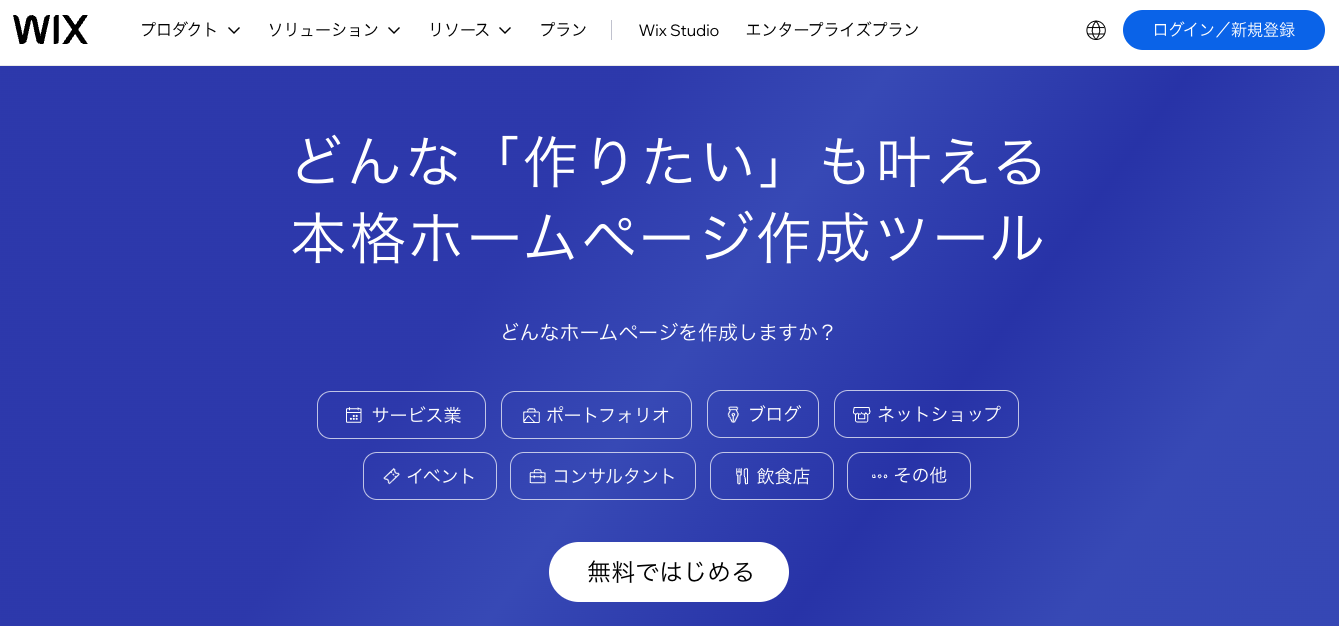
画像引用:Wix.com
|
操作性 |
ドラッグ&ドロップで簡単に操作できる |
|
テンプレート数 |
900種類以上 |
|
ユーザー数 |
2億5,000万人以上 |
|
サポートの充実度 |
チャット・メール・電話 |
|
セキュリティ性 |
大企業でも採用されている水準のセキュリティ。 Wixのセキュリティチームが24時間体制で監視 |
|
SEO機能の充実度 |
最低限のSEO対策しかできない |
|
おすすめする人 |
デザインを重視している |
Wix(ウィックス)は、2008年にリリースされ2024年9月時点で世界190カ国、2億5,000万人以上が利用するWebサイト作成ツールです。2019年にWix.com Japan株式会社が設立され、日本人向けのサポートも充実しています。
Wixは無料版と有料版に分かれており、有料版には複数の料金プランがあります。次で、Wixの料金プランを詳しく解説します。
Wixの料金プラン
Wixの料金プランは下記のとおりです。
|
料金/月(税込) |
|
|
サーバー容量 |
|
|
SSL |
あり |
|
独自ドメイン |
|
|
帯域幅 |
|
|
広告表示 |
|
|
テンプレート数 |
900種類以上 |
|
サポート対応 |
|
|
主な機能(有料プラン) |
|
|
SEO機能 |
あり |
|
アクセス解析 |
あり |
Wixの無料プランでできること
Wixの無料プランでは下記のことができます。
- コンテンツの制作
- 900種類以上のテンプレートの利用
- SEO機能の利用
- アクセス解析の利用 など
無料プランでも有料プランと同様に、コンテンツ制作に役立つSEO機能やアクセス解析機能なども利用できます。メールや電話でサポートを受けることも可能です。
ただし、サーバー容量が500MBしかないため、制作できるコンテンツ量は有料プランと比べて少ないです。そのため、コンテンツ制作に力を入れたい方には有料プランをおすすめします。
Wix3つのメリット
Wix3つのメリットを解説していきます。
- プログラミングの知識なしでホームページをが手軽に作れる
- テンプレートが豊富で初心者にやさしい
- サーバーやドメインもWix内で完結する
Wixを利用しようか迷っている方は、参考にしてみてください。
1)プログラミングの知識なしでホームページを手軽に作れる
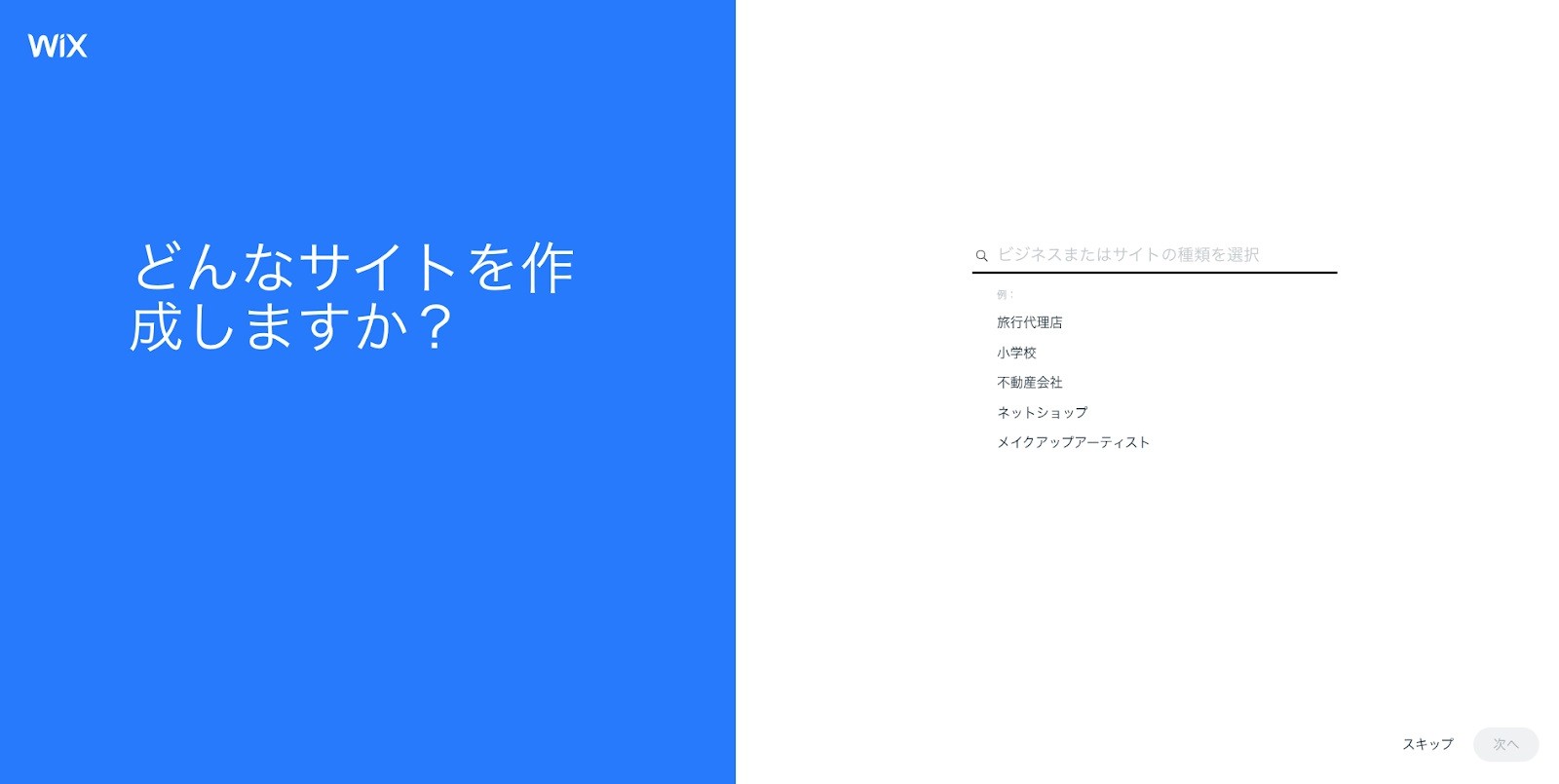
1つ目のメリットは、プログラミングの知識なしでホームページを手軽に作れることです。Wixはどんなサイトを作りたいか、どんな機能がほしいかなどの質問に答えるだけで、自動的にWebサイトを作成してくれます。
以下の画像のようにデザインのパーツを動かしたりテキストを変更したりするだけで編集できるため、プログラミングの知識がない方でも安心です。
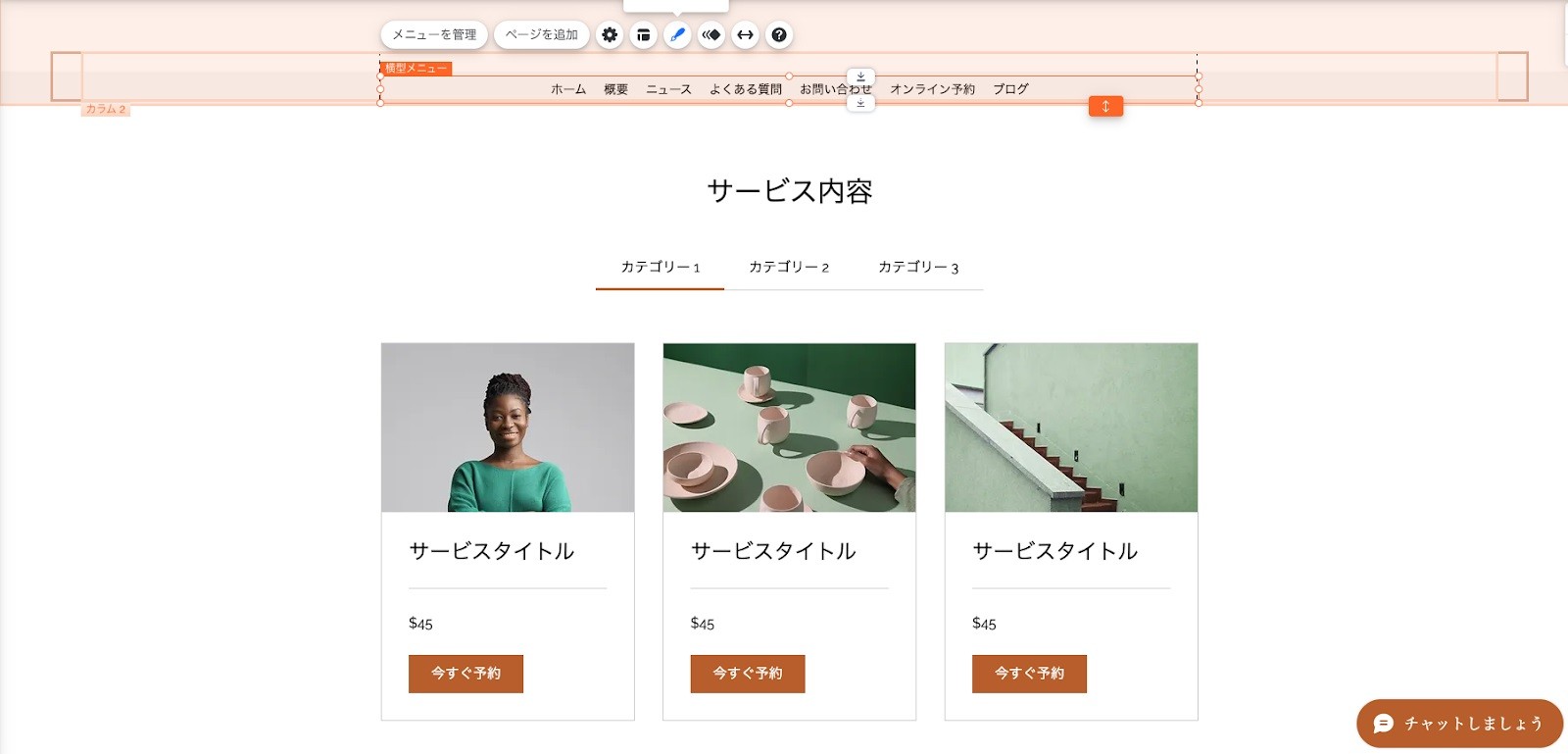
PCの操作が得意でない方は、Wixの操作に時間がかかるかもしれませんが、使っていくうちに慣れてくるでしょう。
2)テンプレートが豊富で初心者にやさしい
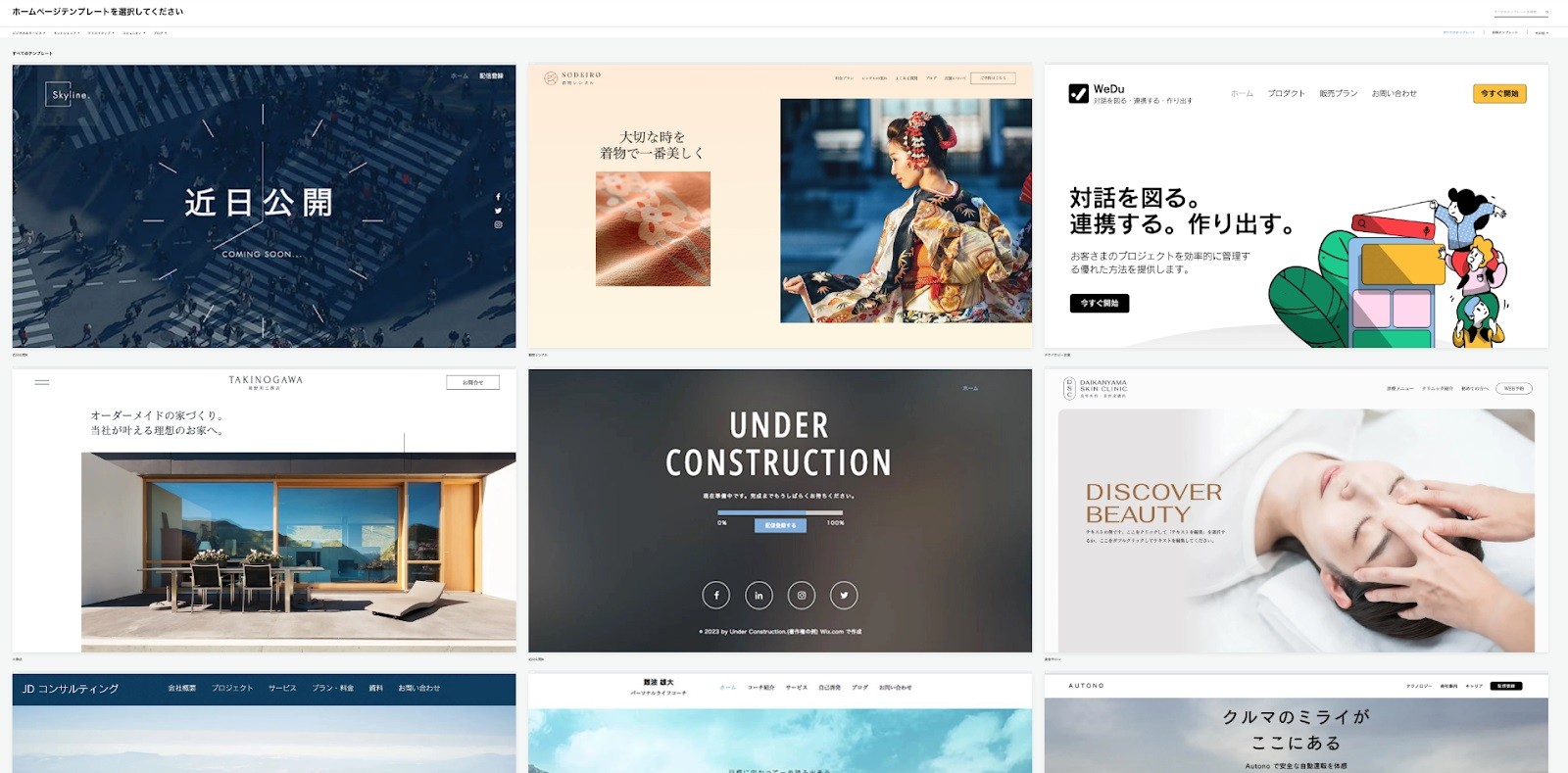
画像引用:Wix
2つ目のメリットは、テンプレートが豊富で初心者にやさしいことです。Wixは初めてWebサイトを作る方のために、以下の画像のようにプロのデザイナーが作成したテンプレートが900種類以上用意されています。
例自社のイメージにあうテンプレートを選び、写真や文言やサイズなどを変更するだけでWebサイトを作成可能です。
例えば旅館のホームページの場合、以下の画像のようなテンプレートが用意されているため、少ない工数でWebサイトを作れます。
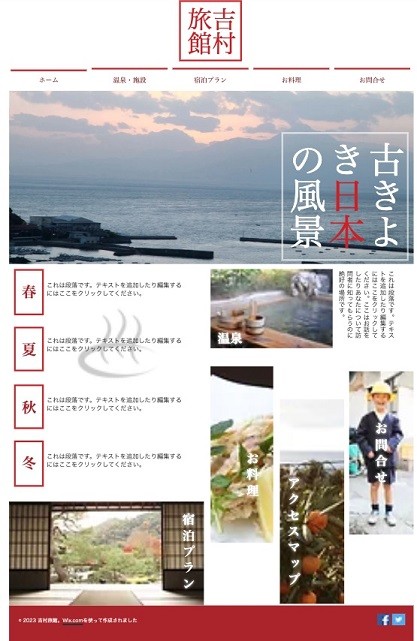
病院のサイトの場合、以下のようなテンプレートを使うことが可能です。
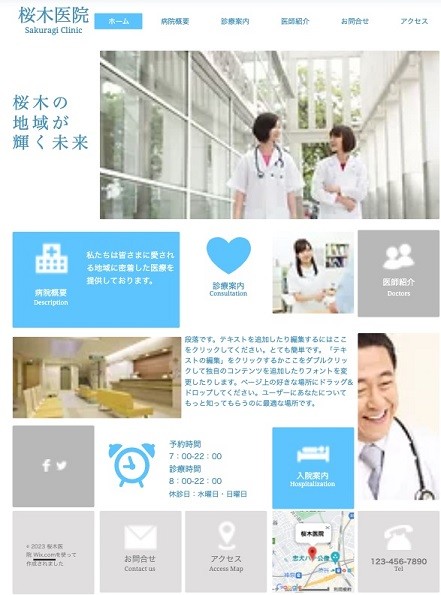
ほかにもネットショップやランディングページ(広告ページ)、ブログなどのテンプレートも用意されています。業種や分野は下のようにかなり細かくカテゴリ分けされているので、自社のイメージに近いテンプレートを見つけやすいでしょう。
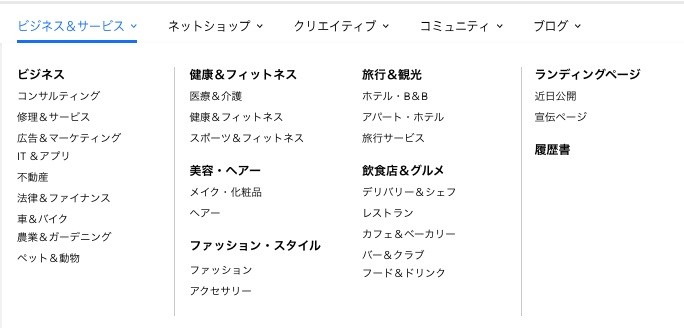
画像引用:Wixのテンプレート
3)サーバーやドメインもWix内で完結する

3つ目のメリットは、ホームページを公開するために必要なサーバーやドメイン取得をWix内で完結できることです。
サーバーとは
サーバーとは、Webサイトのデータを保存し、スマホなどでWebサイトを見ようとする人にサイトを表示したりするもの。ウォーターサーバーが水(データ)を貯めて、提供するのと同じです。

映画やテレビドラマなどで上の写真のようなものを見たことがあるかもしれませんが、これがサーバーです。細田守監督の映画「サマーウォーズ」にも登場しました。
例えば、WordPressでホームページを作る場合は、このサーバーを自分で契約しないといけません。しかし、Wix側は最初からサーバーを用意してくれているので、契約や管理など何もしなくて大丈夫です。
また、サーバーを契約する場合は月1,000円前後かかるので、サーバー代も月額料金に含まれるWixはお得といえるでしょう。
ドメイン

ドメインとは、上の画像にある「web-kanji.com」の部分を指します。URLがWebサイトの住所なら、ドメインは表札にあたります。
ドメインもWebサイトを作るうえで必要なもので、WordPressでホームページを作る場合は、ドメインを取り扱う会社に申し込まないといけません。ドメインに関しても、Wixで登録できます。
また、サイバー攻撃やデータ漏洩などに対するセキュリティ対策も徹底しており、24時間365日、専任のセキュリティチームがサイトの状況を監視。
高水準のセキュリティを維持するため、常にシステムの改善も行っています。
関連記事:サイバー攻撃とは?攻撃者の目的・近年の動向・攻撃の種類・手口・対策を解説!
Wixホームページ制作の費用がいくらかかるか
60秒で診断してみませんか?
全国5,000社の見積もりから算出した、
Web幹事オリジナルの料金シミュレーターを無料でご利用いただけます。
「社内稟議の前に予算を決めたいけれど相場がわからない」
「事前に取った見積額の妥当性に不安がある」
という方は、ぜひお試しください。
まずは最初の質問です
ホームページ制作は初めてですか?
はい
いいえ
Wix2つのデメリット
Wixはメリットが多いものの、下記のデメリットもあります。
- 選んだテンプレートのデータはエクスポートできない
- 完全レスポンシブではない
メリットだけでなくデメリットも考慮したうえで、Wixを利用するか検討してみてください。
1)選んだテンプレートのデータはエクスポートできない

一概にデメリットとはいえませんが、Wixは選んだテンプレートのデータをエクスポートできません。
上の画像は筆者がWixで作ってみたホームページですが、違うテンプレートに変える場合は、また1から作り直す必要があります。ただし、料金プランを変更した場合、すでに作成済みのサイトのデータは引き継げるのでご安心ください。
2)完全レスポンシブではない
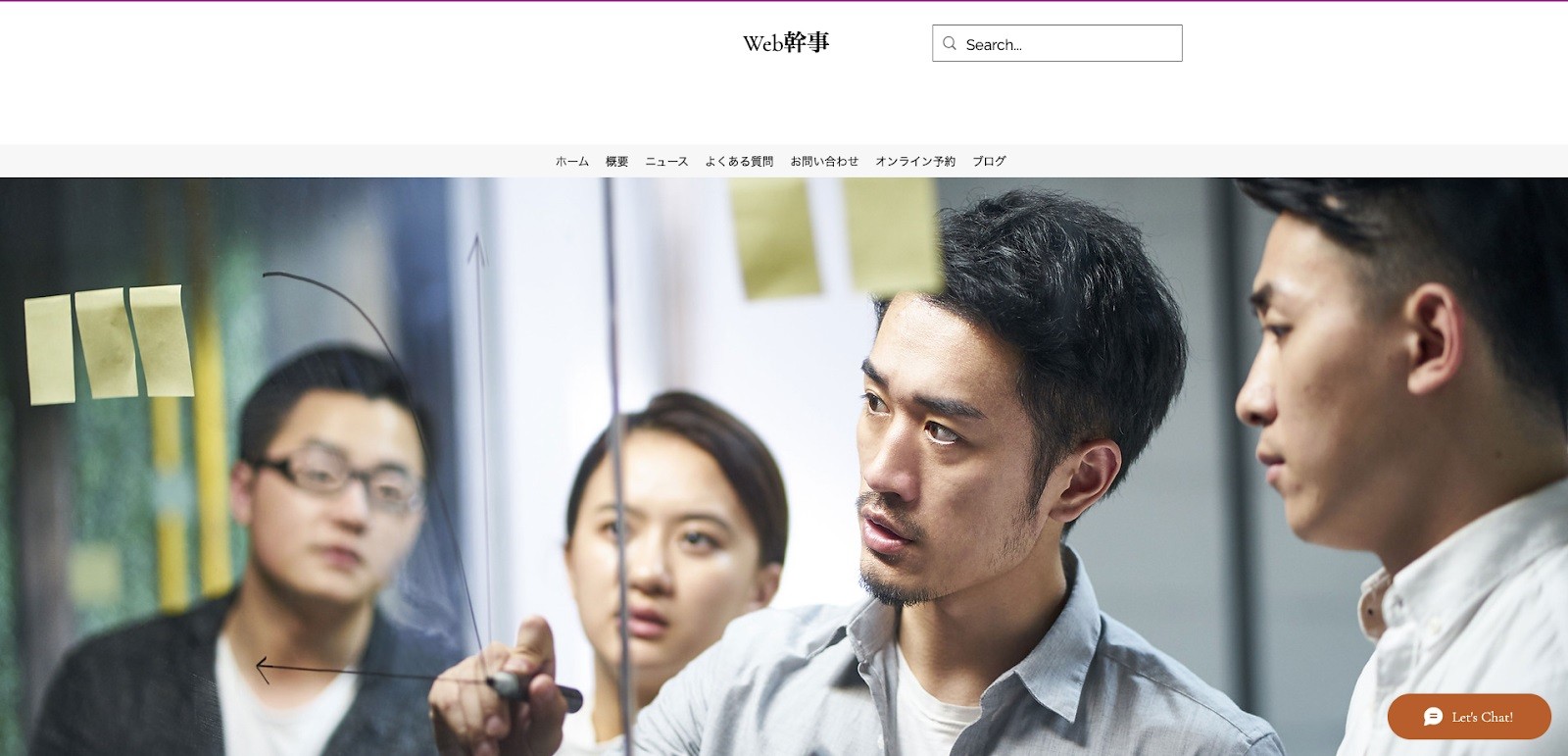
2つ目のデメリットは、完全なレスポンシブではないことです。レスポンシブとは、PC・タブレット・スマートフォンなど、異なる画面サイズの幅でも見やすく表示することです。
上の画像がPCで表示されている画像で、下の画像がiPhone13で表示されている画面。

画面サイズ別に改行の幅や余白などを細かく調整したい方は、違和感があるかもしれません。
レスポンシブ対応のWebサイトを制作したい方には、プロのWeb制作者向けプラットフォーム「Editor X」がおすすめです。
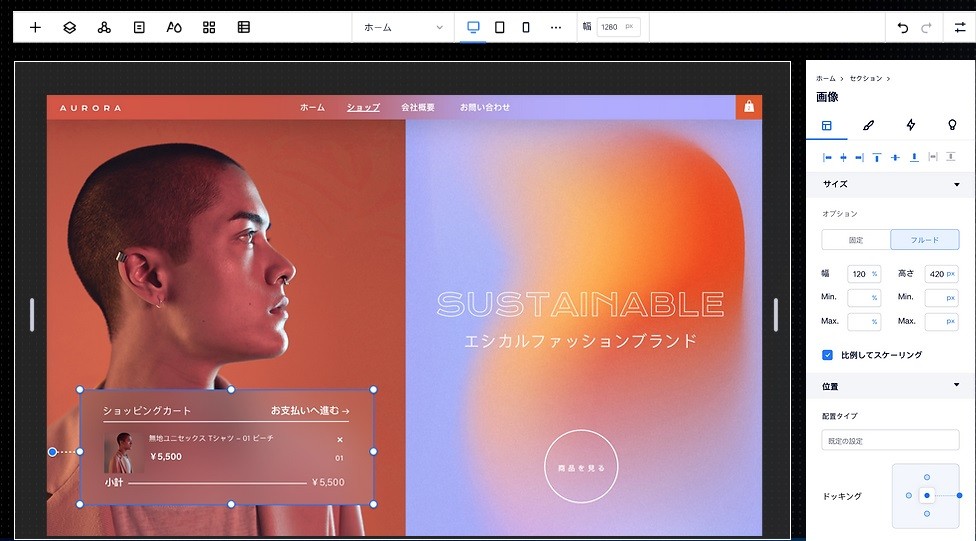
画像引用:Editor X
上の画像のように、幅や高さなどを細かく設定できます。
Wixで作ったホームページの事例3選
Wixで作ったホームページの事例3選を紹介します。
- Healthy Kitchen
- 株式会社 徳森養鶏場
- 鍼灸院 Konron
ホームページのデザインの参考にしてみてください。
1)Healthy Kitchen
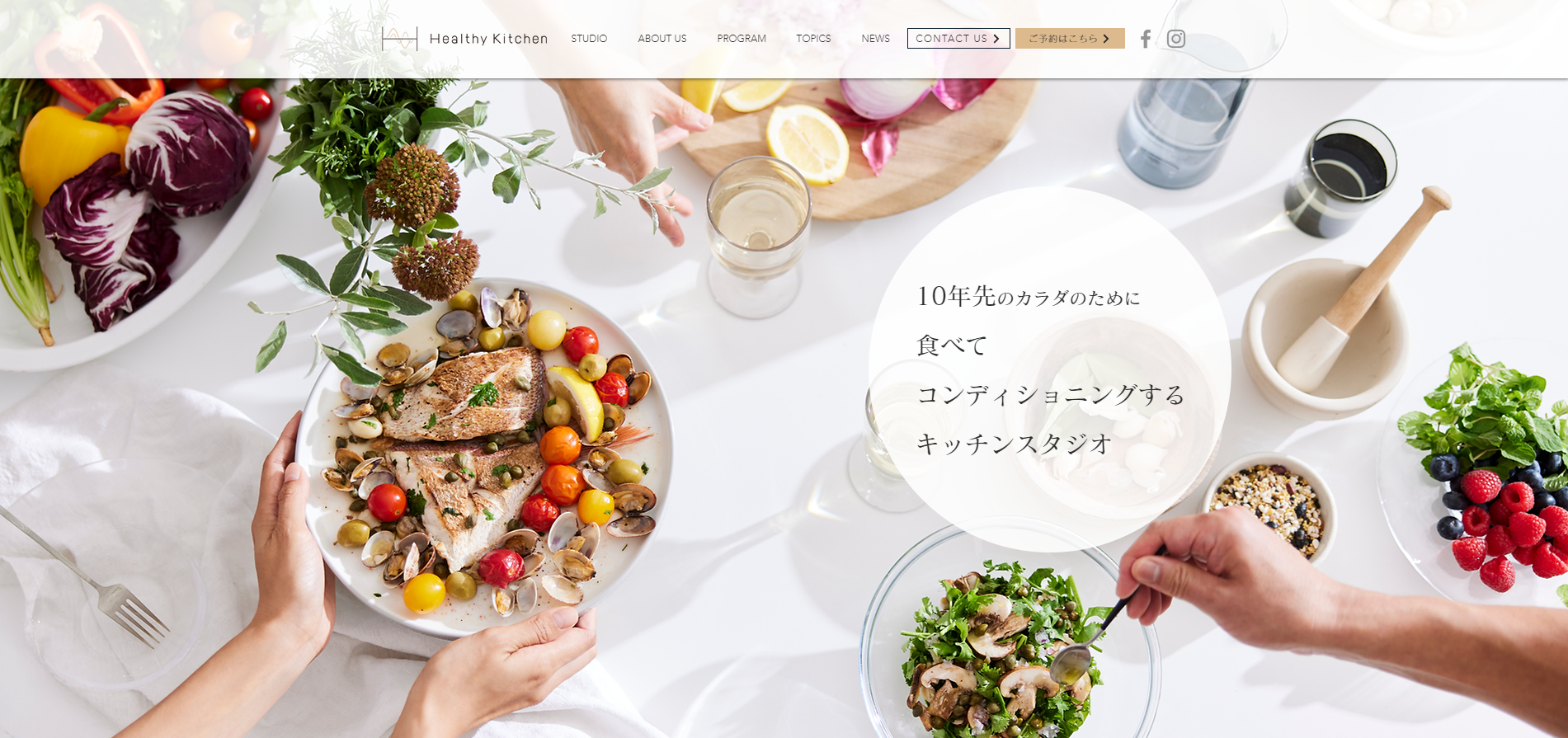
画像引用:Healthy Kitchen
1つ目に紹介する事例は「Healthy Kitchen」のホームページです。Healthy Kitchenは、料理と健康づくりの知識を楽しく学べるキッチンスタジオです。
ホームページには、10年先のカラダを考えた料理を多数掲載。「こんな料理を作れるようになりたい!」と思わせる工夫を施しています。
ホームページ最上部のSNSアイコンをクリックすると、Healthy KitchenのSNSアカウントにジャンプします。Wixでは、ホームページにSNSアイコンを設置し、SNSへ誘導することも可能です。
制作情報
費用目安:31万円~50万円
製作期間:2週間~1ヵ月
ジャンル:サービスサイト
業界:食品・飲料
2)株式会社 徳森養鶏場

画像引用:徳森養鶏場
2つ目に紹介する事例は「徳森養鶏場」のホームページです。独特な世界観を演出しつつ、自社商品であるたまごの魅力を伝えています。
たまごを使った料理である「たまごかけご飯」や「バームクーヘン」などの写真を掲載し、顧客の購買意欲を刺激。また、自社商品のたまごがおいしい理由を、写真を用いて魅力的に伝えています。
Wixは、自社商品やサービスの魅力を伝えることにも強いWebサイト作成ツールです。
制作情報
費用目安:151〜200万円
製作期間:3ヵ月
ジャンル:コーポレートサイト
業界:農園・農業
3)鍼灸院 Konron
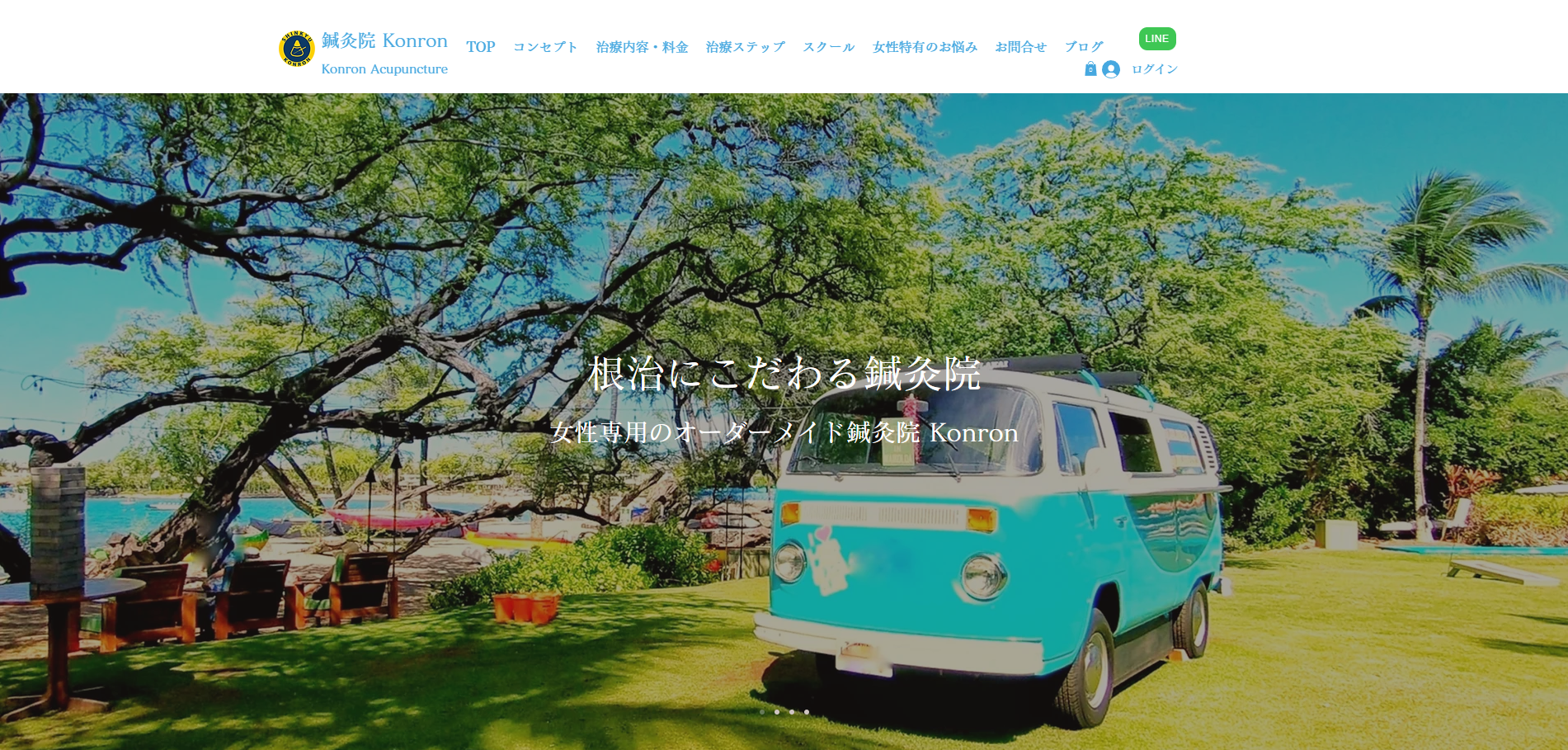
画像引用:鍼灸院 Konron
3つ目に紹介する事例は「鍼灸院 Konron」のホームページです。鍼灸院 Konronは、女性専用のオーダーメイド鍼灸院です。
ホームページには料金や施術内容、企業のコンセプトなど、お客様が安心して利用できる情報を記載しています。また、ユニークなイラストや動画なども掲載。
Wixは動画を埋め込み、テキスト以外の情報をお客様に届けることもできます。
制作情報
費用目安:31万円~50万円
製作期間:2週間~1ヵ月
ジャンル:コーポレートサイト
業界:整体・接骨院
開発者向けサービス「Velo by Wix」もおすすめ
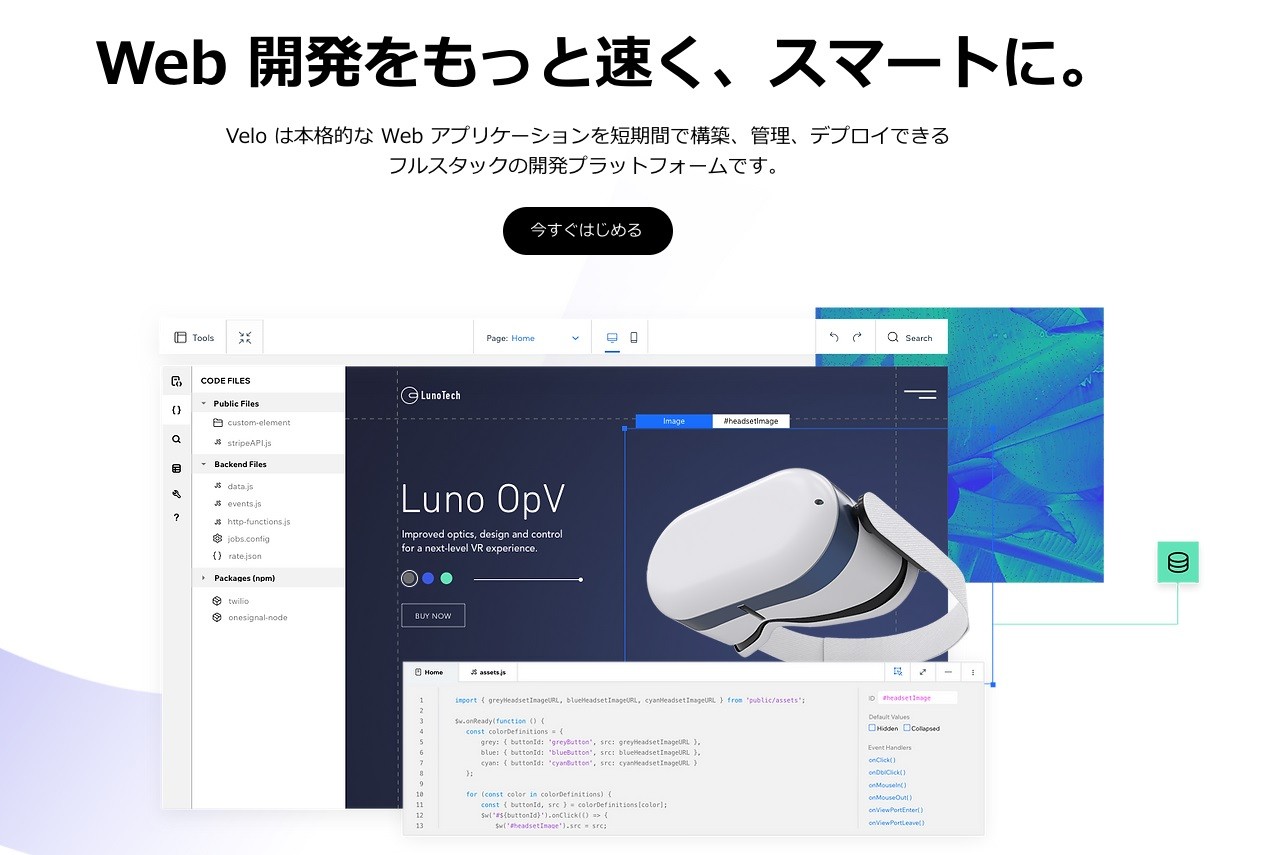
「Velo」は、JavaScriptを用いてWebアプリケーションを作る開発者向けサービスです。公開APIを使って、データベースとの連携や細かな機能の開発ができます。本記事では、誰でも簡単に作れる一般向けのサービスを説明しますので「Velo」については公式サイトをご覧ください。
↖️相談・紹介ともに完全無料↗️
ホームページの相場ガイドブックもプレゼント
Wixの無料版がおすすめの方!
Wixの無料版がおすすめの方は、下記のとおりです。
- サイトのデータ容量が少ない
- 大容量の動画をサイトにアップロードしない
- 広告表示やドメイン名を気にしない
- 予約機能や決済機能などビジネス機能が不要
- サイト集客のためのマーケティング機能が不要
Wixの特徴は理解できたと思いますので、ここからWixの無料版と有料版の違い、有料版の料金プランごとの違いを詳しく見ていきましょう。
サイトのデータ容量が少ない
前述したように、Wix無料版は1サイトのデータ容量が500MBとなっています。この記事で使用している画像1枚の容量が約200KBなので、単純計算で2,500枚まで。
ただし、画像以外にもテキストや入力フォームなどの容量も加わるため、作成できるサイトは小規模なものになります。情報量やページ数、画像などが多めのサイトを考えている方は、有料版をおすすめします。
帯域幅

Webサイトを作るときは帯域幅も考慮に入れると良いです。帯域幅は、幅が広いほど読み込みが速くなります。
無料プランの1GBだと、例えば1ページが1MBの場合、単純計算で1,000人までのユーザーが同時にコンテンツを閲覧することが可能です。仮に1,000人以上が同時に訪問するとページの読み込みが遅くなり、表示されなくなる場合もあります。
したがって、多くの訪問者を見込んでいる場合は、有料プランの検討をおすすめします。
大容量の動画をサイトにアップロードしない
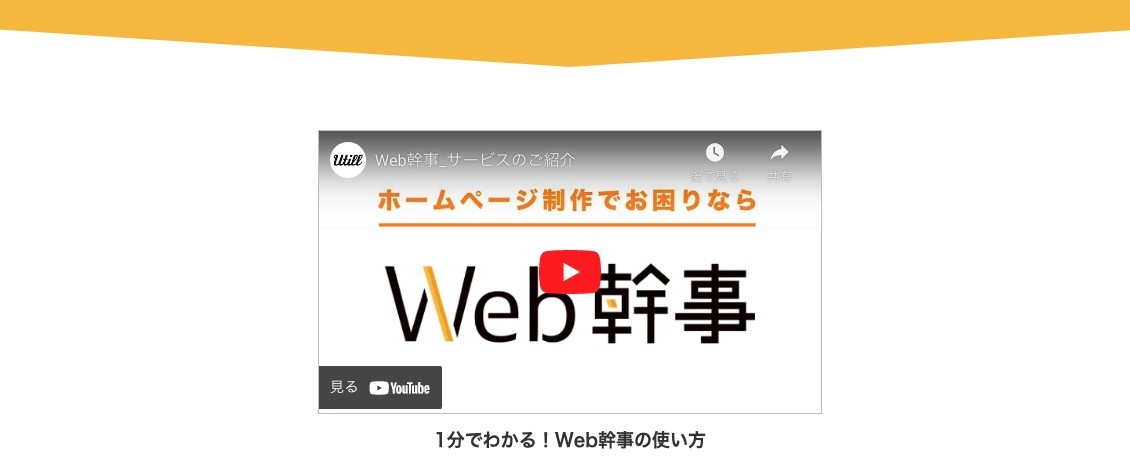
Wixの無料版は、最大30分(1本につき最大10分)までの動画をアップロードできます。より多くの動画をアップロードする可能性のある方は、有料版がおすすめです。
広告表示やドメイン名を気にしない
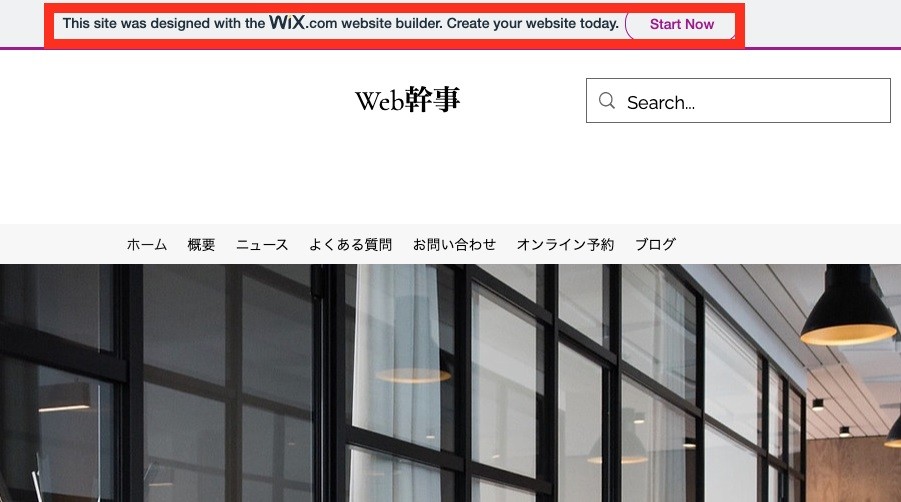
Wixの無料版でWebサイトを作った場合、上の画像の赤枠の部分のように、Wix.comの広告が表示されます。そして、ドメイン(URL)にも下のように「wixsite」が入ります。

広告表示やドメイン名でサイトに悪影響が出るわけではないため、気にされない方は問題ありません。広告の非表示や自分(自社)独自のドメイン名にしたい方は、有料版をおすすめします。
予約機能や決済機能、マーケティング機能が不要
Wixの有料版は、予約機能や決済機能、マーケティング機能などが充実しています。ただし、名刺やパンフレット代わりのような簡易的なサイト作成が目的の方には、不要な機能になるかもしれません。
また、以下の画像のような予約機能や商品・サービスを販売する際のオンライン決済機能などは、有料版のみとなります。
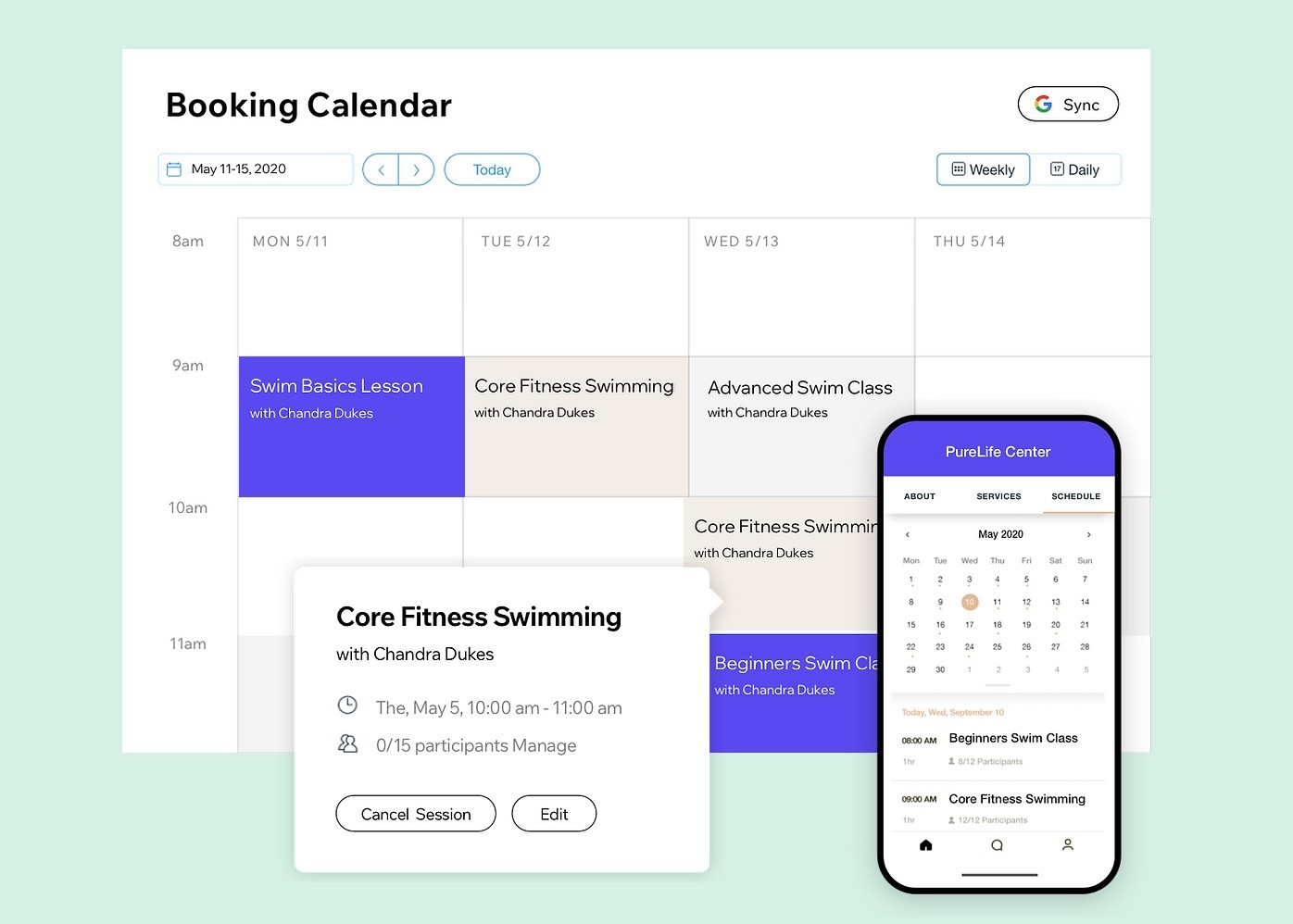
画像引用:Wix
制作したサイトやコンテンツをWixからGoogleの検索エンジンに登録したい場合、有料版の購入とドメインの接続が必要です。
Wixのマーケティング機能を利用して、SEO(検索エンジンで上位表示される方法)対策やWebサイトへの集客機能を本格的に行いたい方は、有料版をおすすめします。
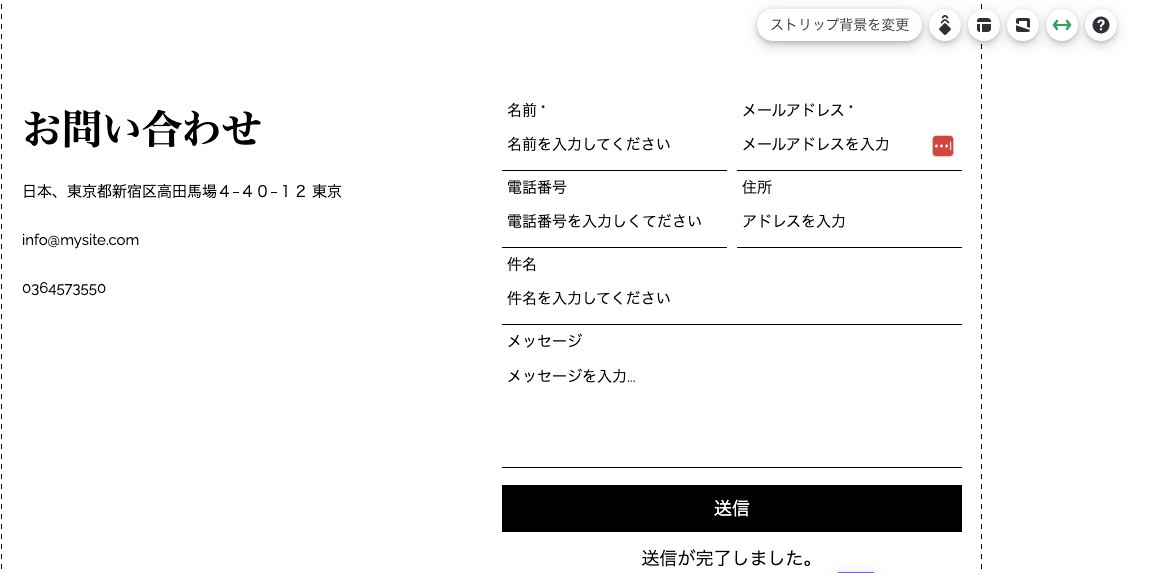
無料版でもチャットやメールマガジンの送付問い合わせフォームの作成はできます。サイト制作や使い方などで困ったことがあればサポートがありますので、ご安心ください。
↖️相談・紹介ともに完全無料↗️
ホームページの相場ガイドブックもプレゼント
WixとWordPress、jimdoとの比較
「Wixの良さは理解できたけど、ほかのホームページ作成ツールと比較してどちらが良いだろう?」と思われる方もいるでしょう。
そこで、Wixと比較検討されることが多い「WordPress」と「jimdo」の2つを比較します。筆者が使ってみた主観や、プロのWeb制作会社にも聞いてみました。
WordPress
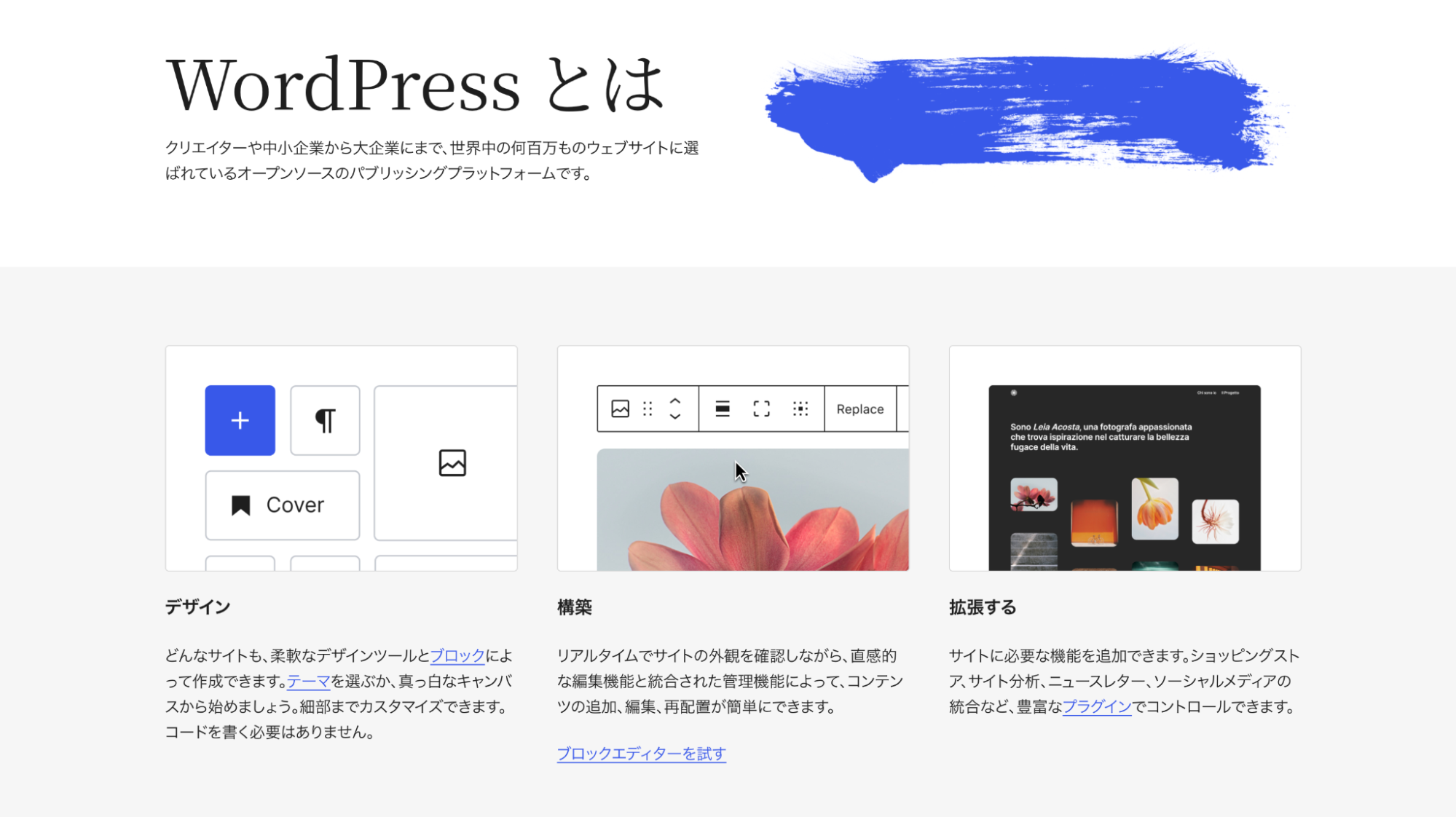
画像引用:WordPress
WordPress(ワードプレス)は、世界シェア約43%(2024年9月時点)を占めるホームページ作成ツールです。筆者は前職のWebメディアで、WordPressを少し使っていました。
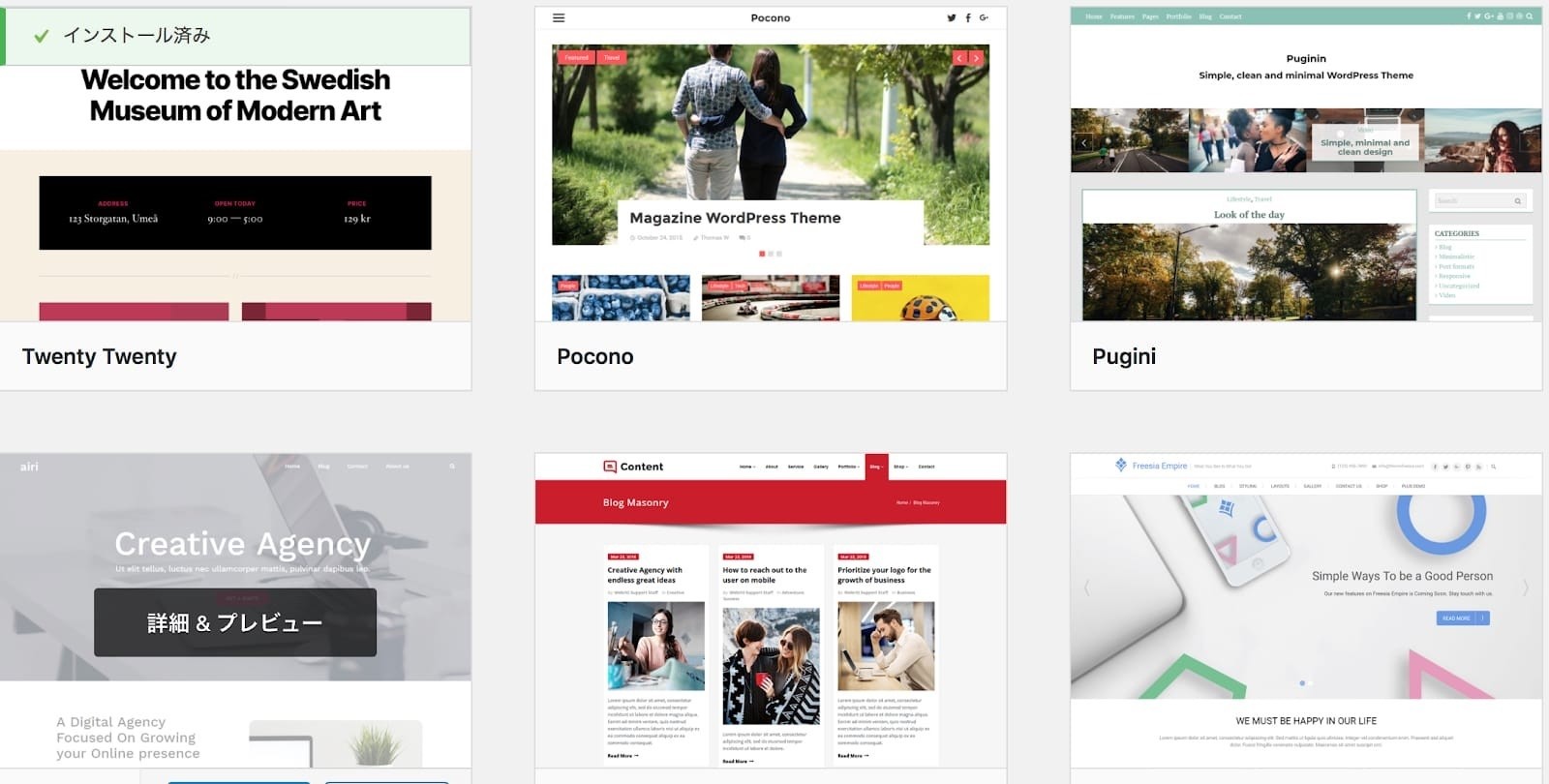
ホームページのテンプレートである「テーマ」が無料のものだけでも数千種類以上あり、機能を追加するための「プラグイン」も数多く提供され、自由度が高いのが特徴。
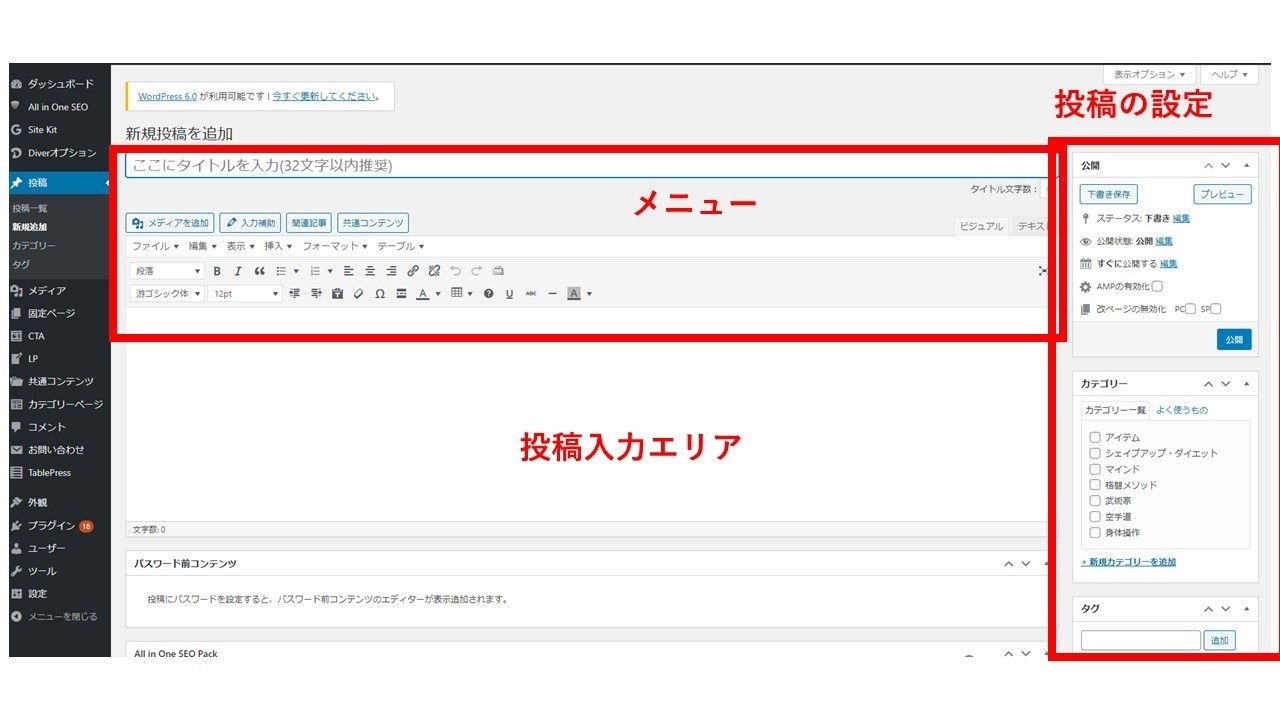
Wixとどちらが使いやすいかは人によって異なるため、気になる方は無料プランで使い比べると良いでしょう。
あるWeb制作会社の方の感想では「何百ページもあるような大規模サイトを作りたい」「コーディングをして細かな調整にこだわりたい」という方にはWordPressがおすすめとのことです。
WordPressは自分でサーバーを用意する必要がある
明確な違いとして、WordPressはサーバーやドメインを自分で用意する必要があります。サーバーやドメインを契約したあとも定期的に更新する必要があり、セキュリティ対策も自己管理。
一方、Wixは両方とも他社と契約する必要がなく、セキュリティ管理もWixのスタッフが行います。そのため「サーバーの用意やセキュリティを管理したくない」という方は、Wixのほうがあっているでしょう。
なお、WordPressの場合、サーバーを契約すると目安として下記の月額料金(税込み)がかかります。
|
契約期間 |
スタンダード |
プレミアム |
ビジネス |
|
3ヶ月 |
1,320円 |
2,640円 |
5,280円 |
|
6ヶ月 |
1,210円 |
2,420円 |
4,840円 |
|
12ヶ月 |
1,100円 |
2,200円 |
4,400円 |
|
24ヶ月 |
1,045円 |
2,090円 |
4,180円 |
|
36ヶ月 |
990円 |
1,980円 |
3,960円 |
※2024年9月時点
WordPressとWixの違いは、下記の記事で詳しく解説しています。どちらを選ぶかで迷っている方は、参考にしてみてください。
関連記事:WixとWordPressを項目別に徹底比較【2024年最新版】
jimdo
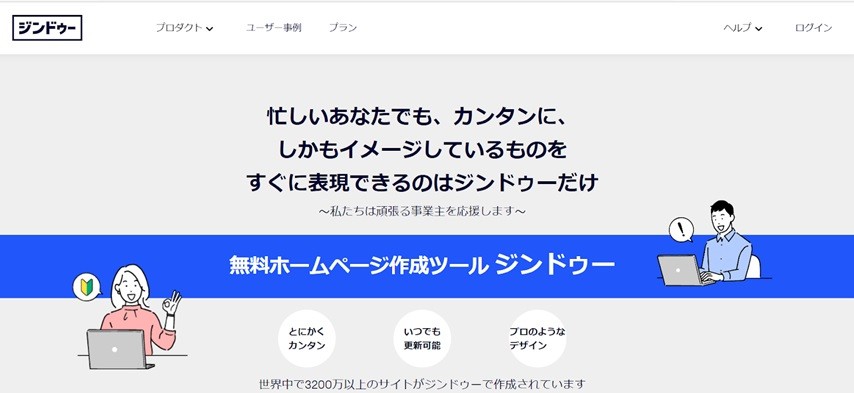
画像引用:Jimdo
jimdo(ジンドゥー)はWixと比較すると、多機能すぎないシンプルな設計が特徴のホームページ作成ツールです。YouTubeやGoogleマップ、問い合わせフォームなどの設置に加えて、各種SNSと連携できます。
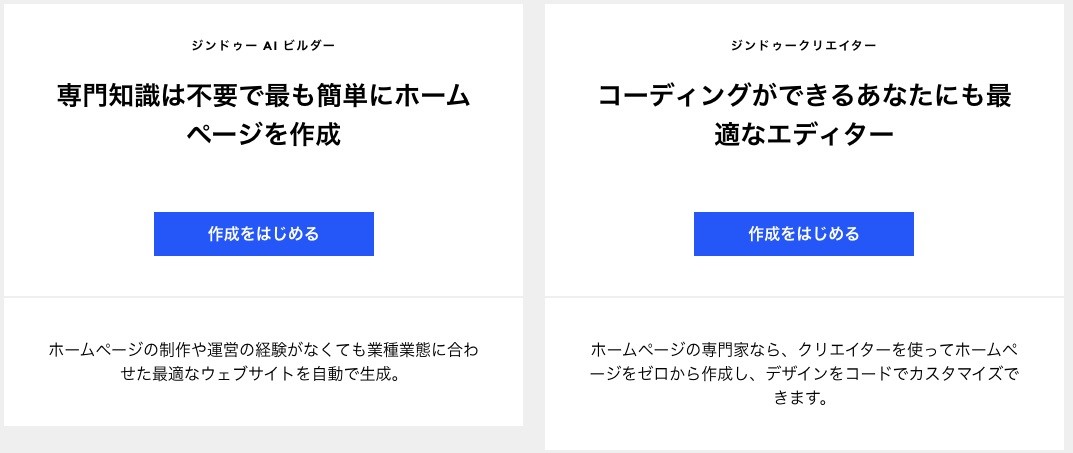
Wixと同じく、コードの知識なしでも作れる「AIビルダー」と、コードを操る開発者向けの「ジンドゥークリエイター」の2種類に分かれ、無料と有料プランがあります。サーバーやドメインの契約もjimdoで完結できる点もWixと同じです。
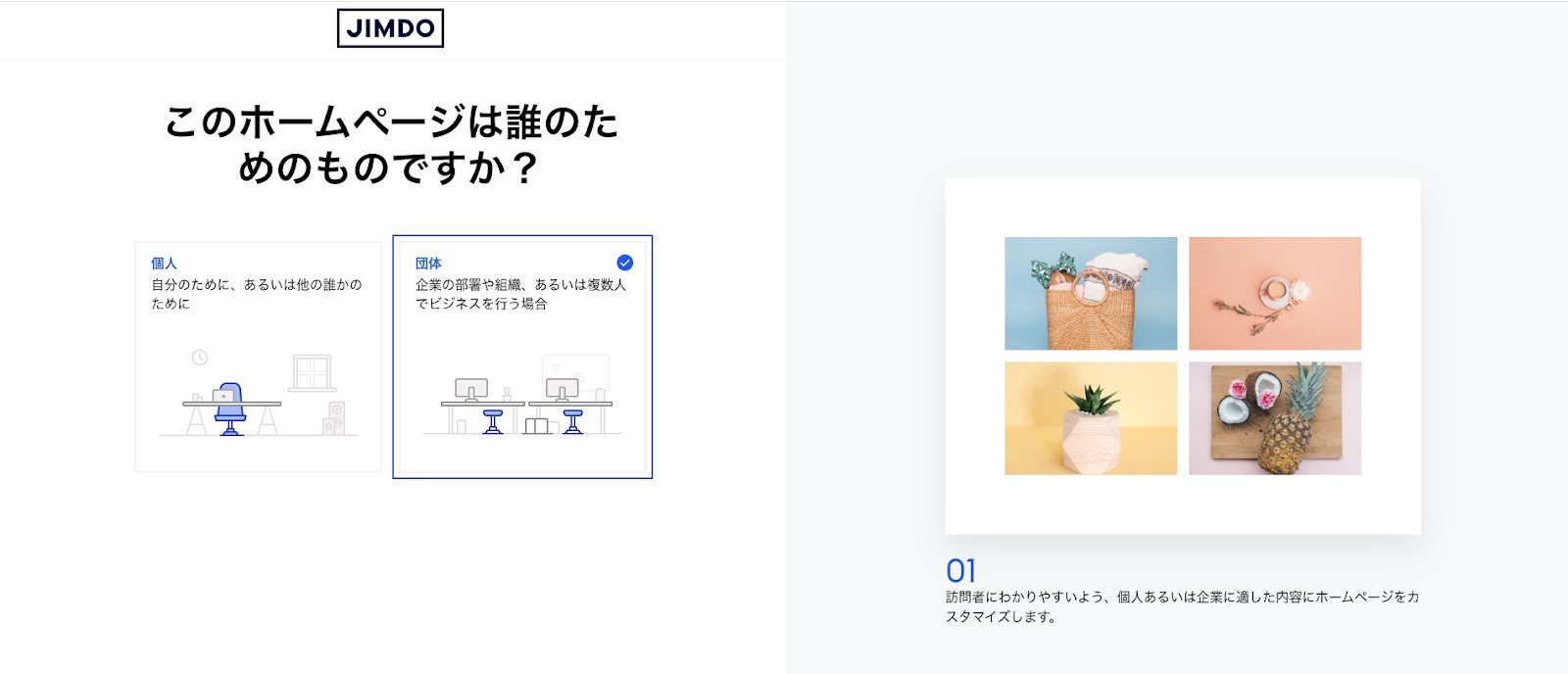
作り方もWixと同じく質問に答えていくだけで自動的に作成してくれます。
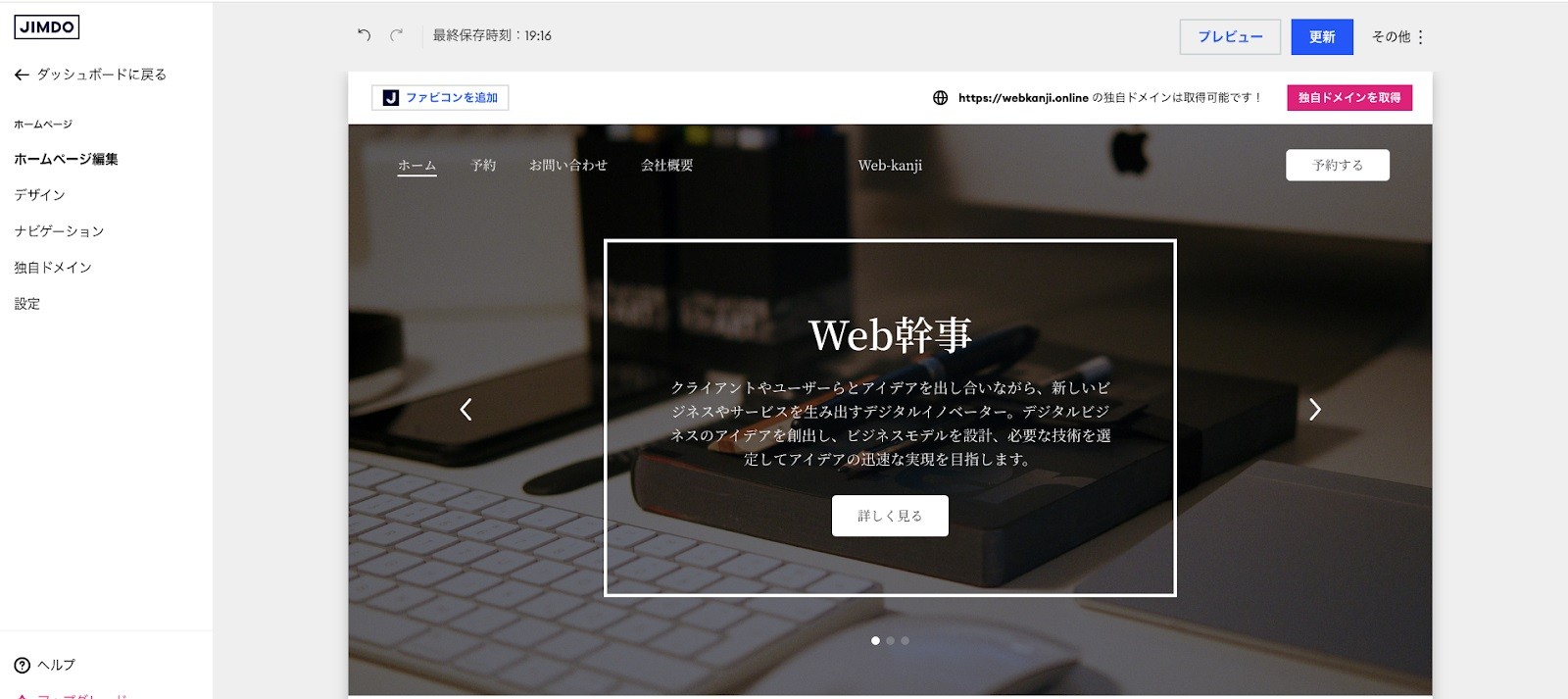
筆者もジンドゥーでWebサイトを作ってみましたが、Wixよりもジンドゥーのほうが簡単に作れ、カスタマイズも容易に感じました。また、jimdoはスマホアプリを使ってスマートフォンでホームページを更新することも可能です。
制作会社の方に聞くと「とにかく安く早くサイトを作りたい」「デザインの自由度やマーケティング機能にこだわらない」という方はjimdoがおすすめとのこと。Webサイトへの集客やデザイン性を意識する方は、Wixのほうが良いでしょう。
Jimdoの概要を表にまとめたので、参考にしてみてください。
|
プラン名 |
無料 |
START(AIビルダー) |
GROW(AIビルダー) |
|
月額料金(税込) |
0円 |
990円 |
1,590円 |
|
ページ数 |
5ページ |
10ページ |
50ページ |
|
サーバ容量 |
500MB |
5GB |
15GB |
|
独自ドメイン |
なし |
あり |
あり |
|
帯域幅 |
2GB |
10GB |
20GB |
|
広告の表示 |
あり |
なし |
なし |
|
サポート |
なし |
優先サポート |
優先サポート |
JimdoとWixの違いは、下記の記事で詳しく解説しています。どちらを選ぶかで迷う方は、参考にしてみてください。
関連記事:JimdoとWixはどちらがおすすめ?メリット・デメリットを比較【2024年最新版】
Wix(無料版)で個人のホームページを作ってみた
最後に、実際に筆者がWixの無料版でWebサイトを作ってみましたので紹介します。有料版も使い方は同じなので、始め方やサイト制作の参考にしてみてください。
STEP1:Wixを立ち上げる
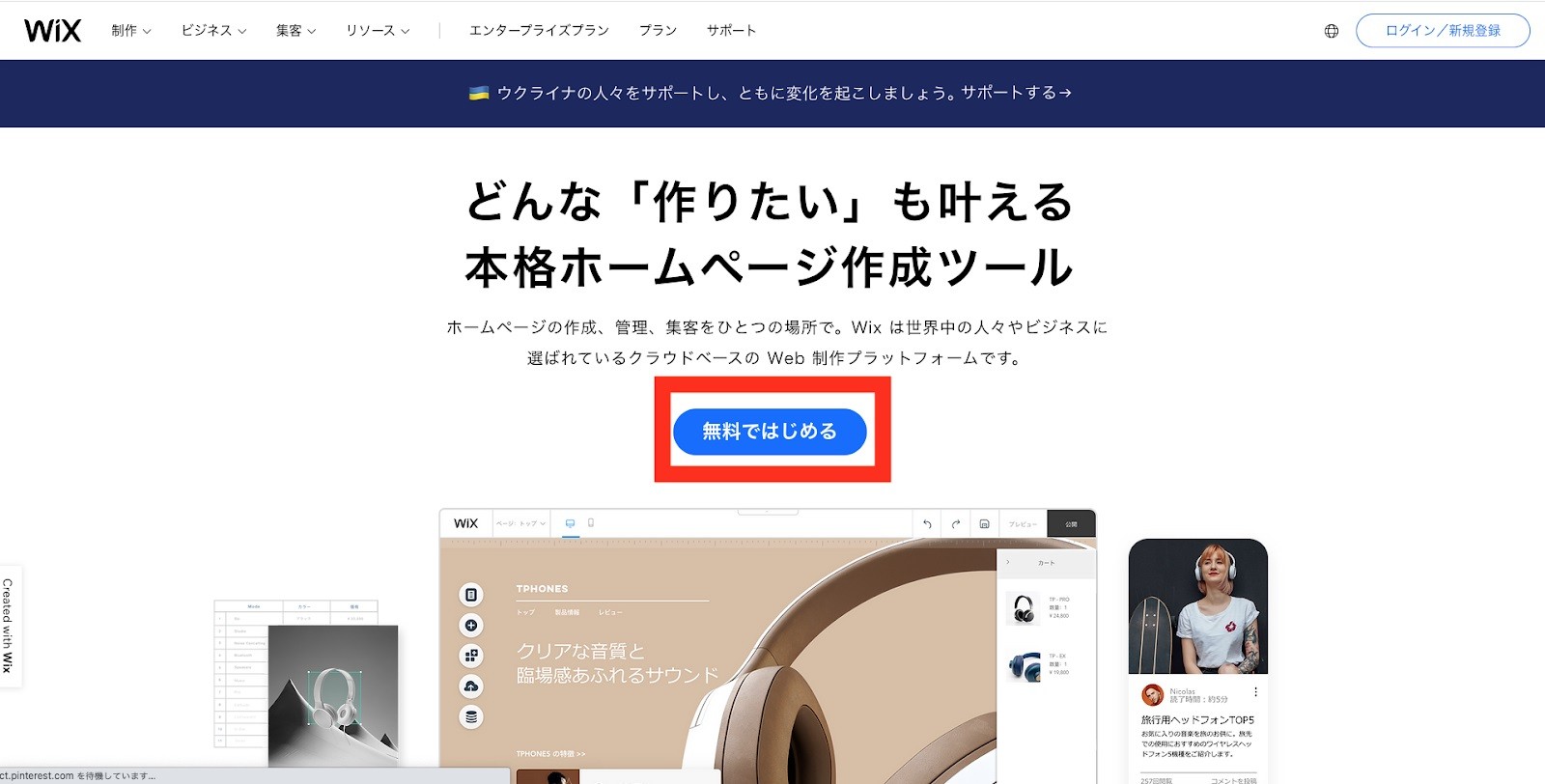
初めにWixの公式サイトに行き「無料ではじめる」をクリックします。
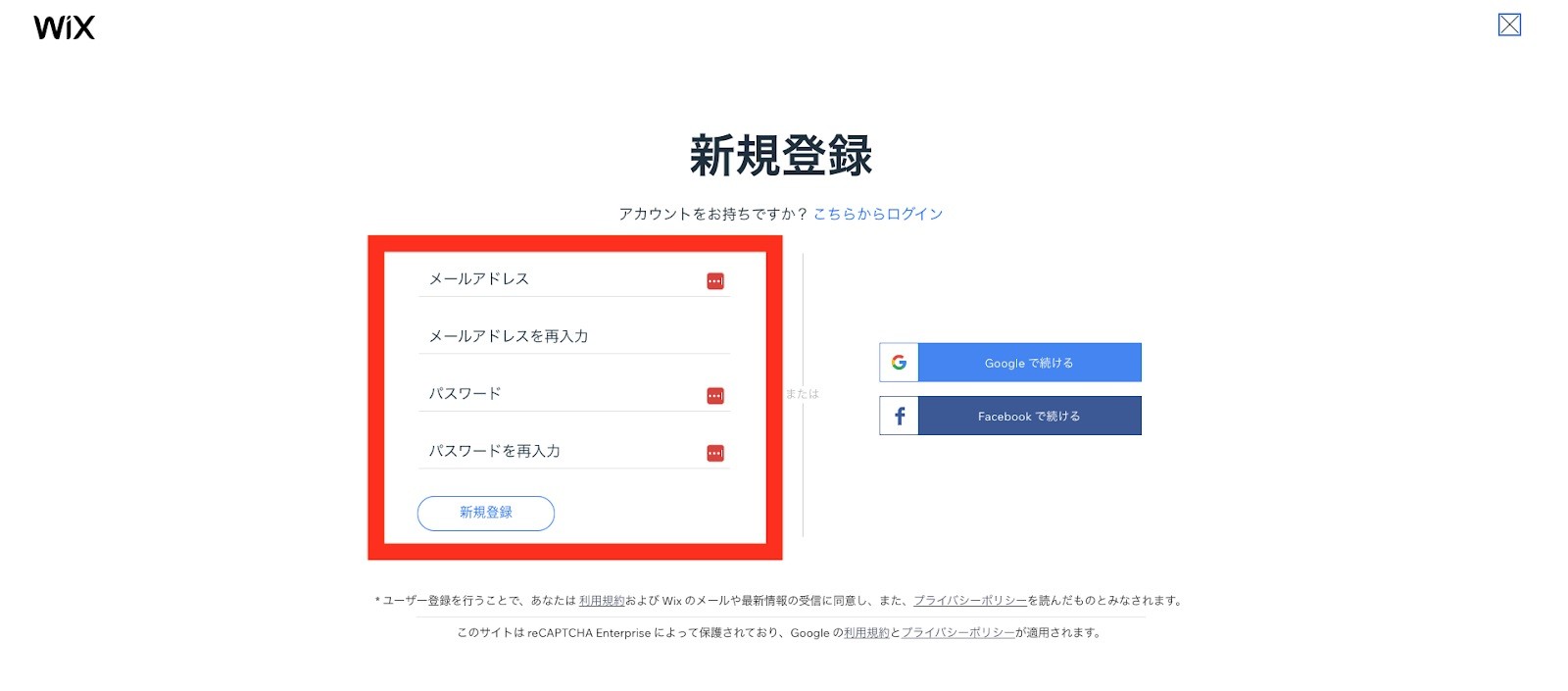
次にメールアドレスとパスワードを入力してください。
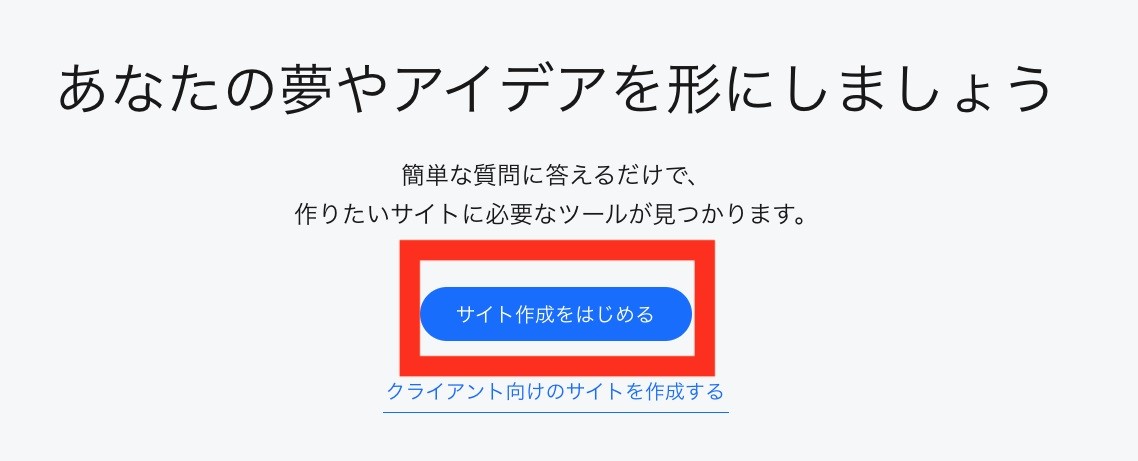
「サイト作成をはじめる」をクリックすると下の画面に行きます。
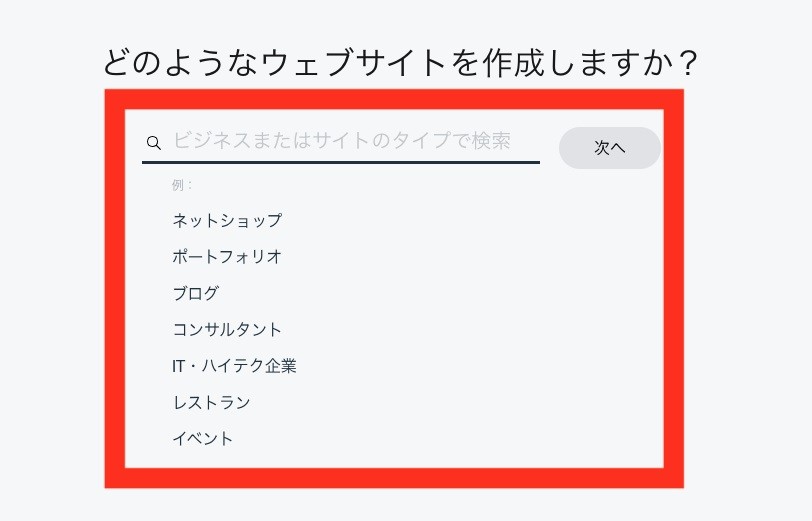
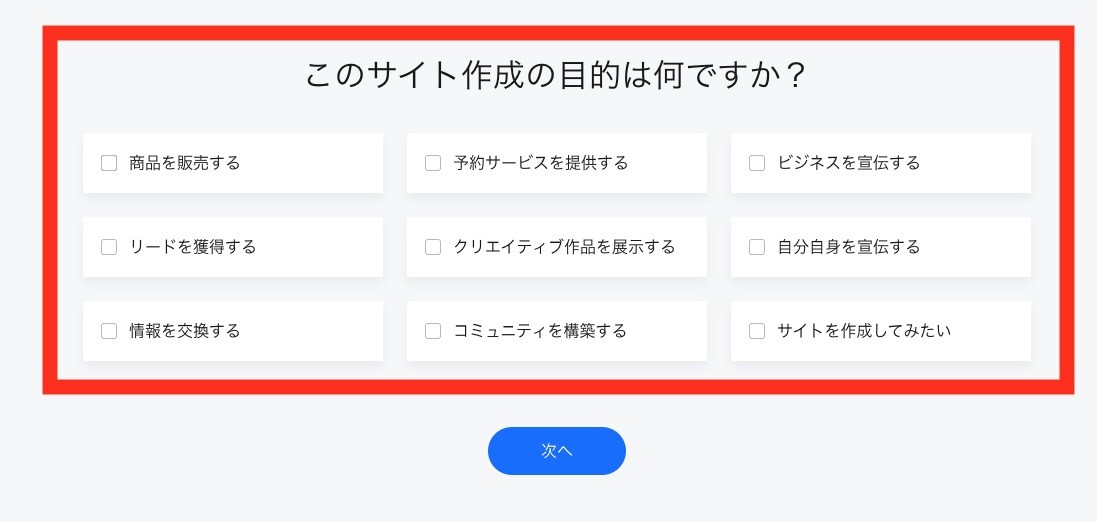
どんなサイトを作りたいか選択する画面に切り替わり、答えにあったデザインテンプレートを選でくれます。例えば、ネットショップを選択すると、ネットショップにおすすめのテンプレートを提案してくれます。
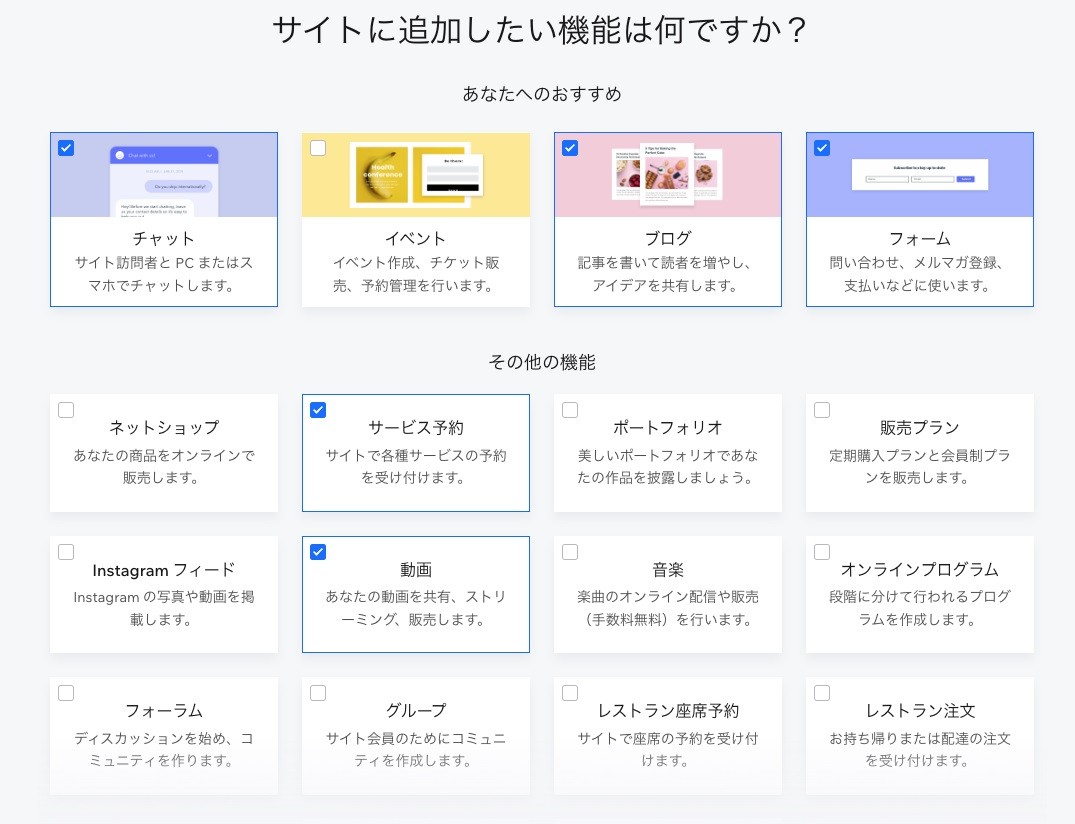
次に、サイトの目的や追加したい機能を選びます。機能の選択が終われば完了。ここまで5分ほどです。
STEP2:デザインを決めてWebサイトを作る
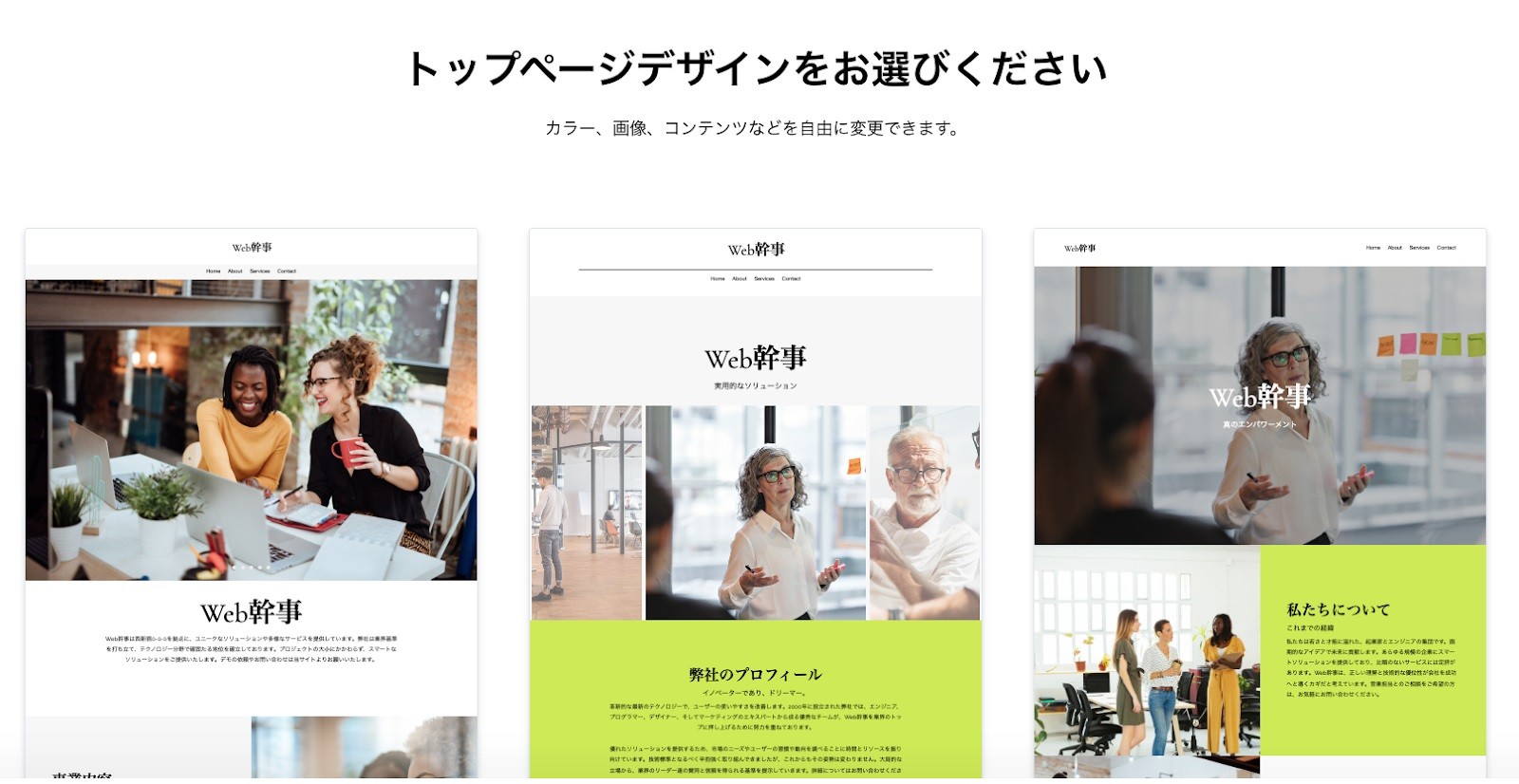
次に、Wixがトップページデザインの候補を提案してくれます。
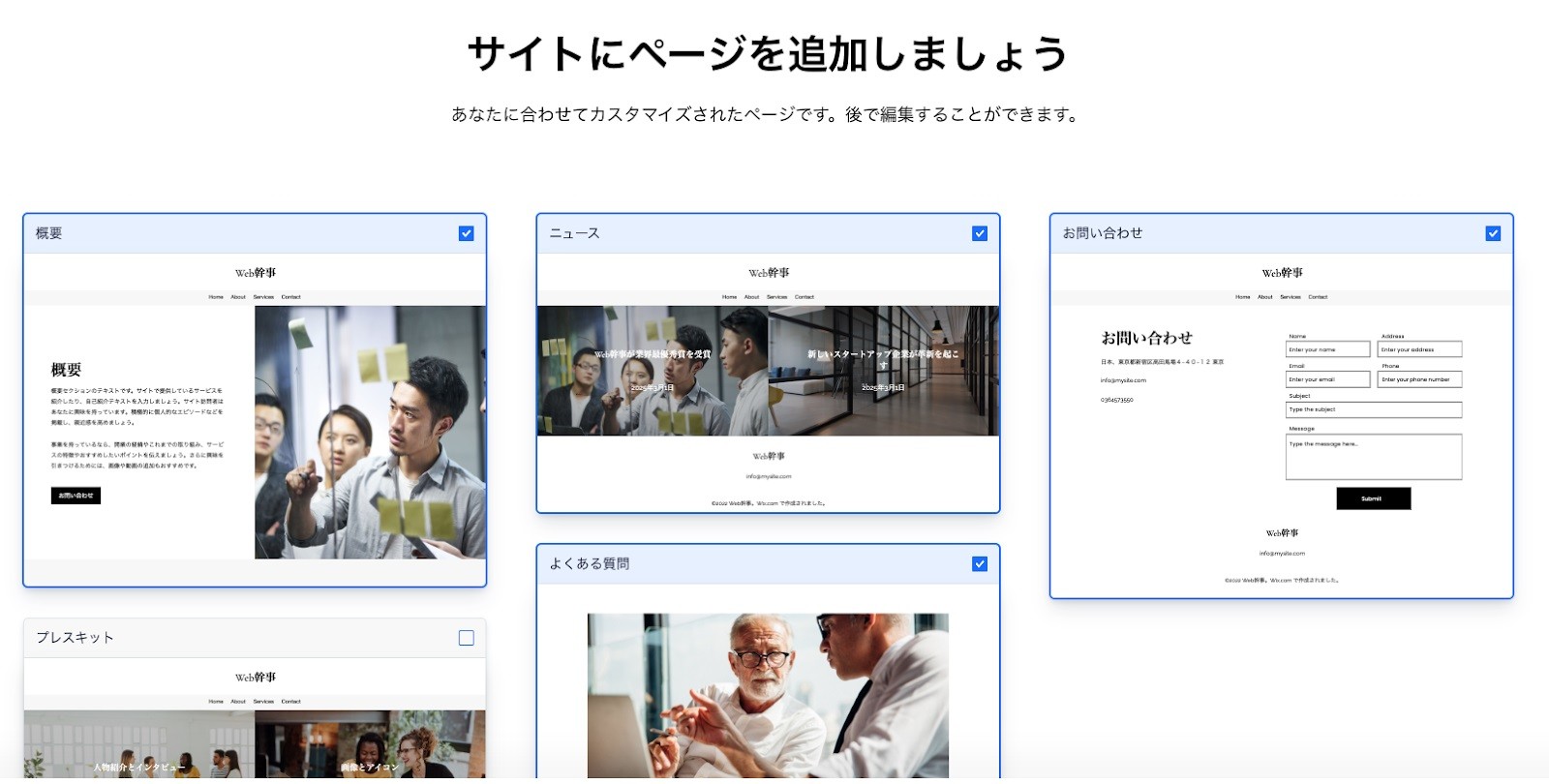
あとは、残りのページなども選択していけば、あっという間にホームページは完成です。
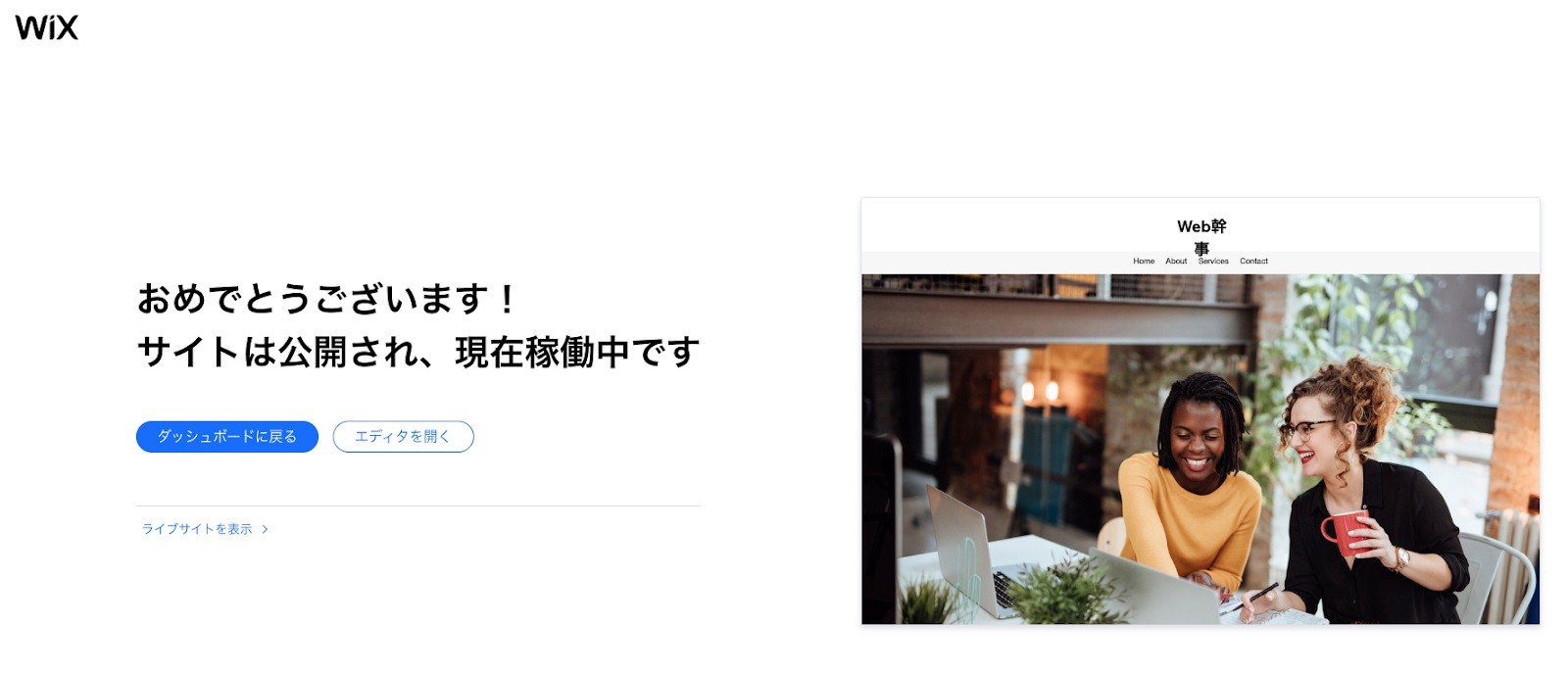
早ければ、ここまで10分ほどで作れます。
STEP3:自分(自社)にあわせて編集していく

Webサイトができれば、あとは自分の思うようにテキストや写真などを編集していきます。
パワーポイントを使う感覚で作れますので、色々と試していくうちに操作に慣れてくるでしょう。また、スマートフォン向けの画面も編集できます。筆者もやってみました。
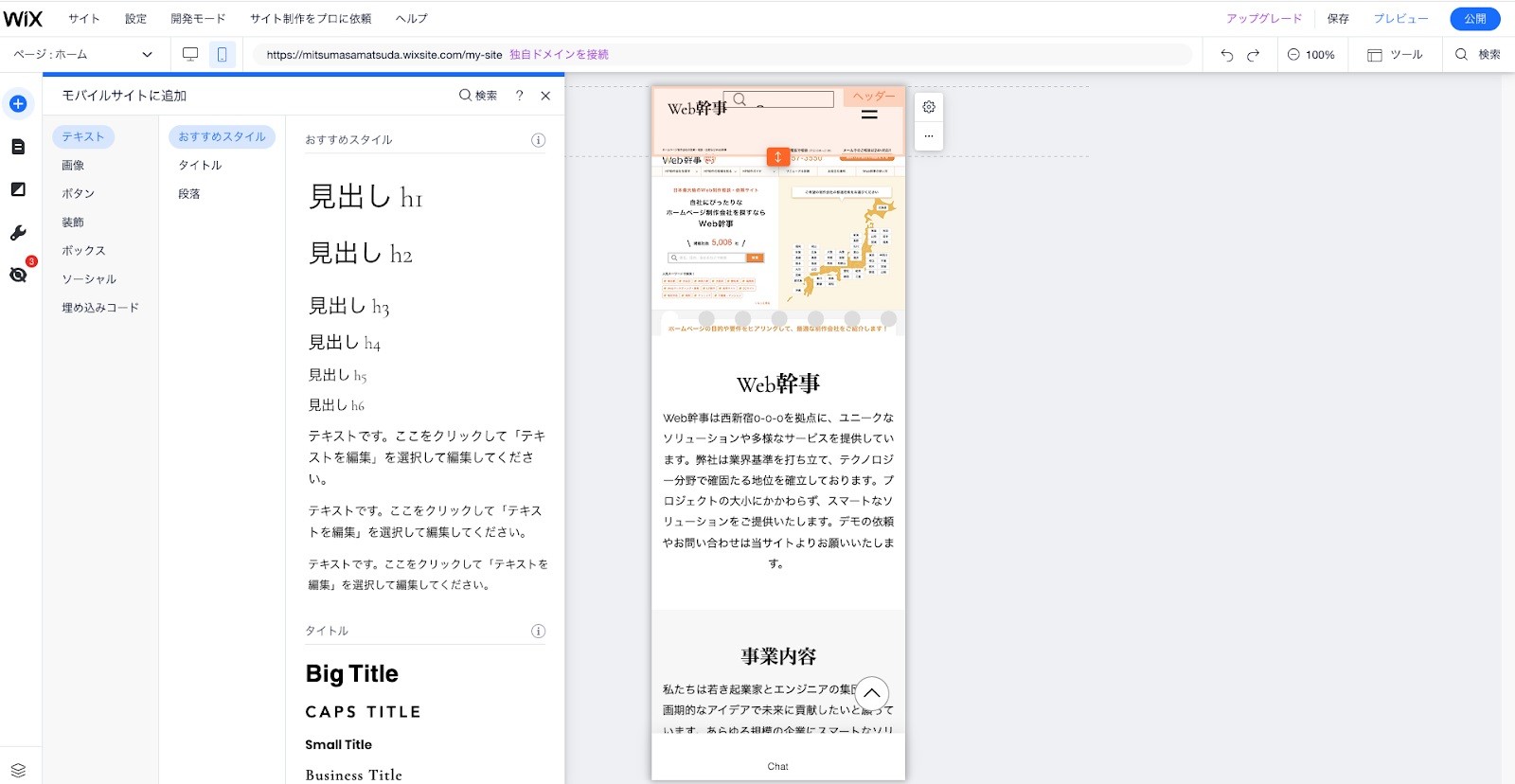
困った際は、Wix Blogを参照するか、チャットや電話で問い合わせると質問に答えてくれます。チャットはほぼ24時間365日、電話は下記の時間に問い合わせできます。
月~金:午前9時~午後9時(日本時間)
電話はすぐにつながるわけではなく、問い合わせてからWix側から電話がかかってくるコールバック形式です。
↖️相談・紹介ともに完全無料↗️
ホームページの相場ガイドブックもプレゼント
Wixでホームページ制作を始めてみよう!
本記事では、Wixの導入を検討している方にメリットや料金プランごとの違い、WordPressやJimdoなどとの違いを解説しました。ポイントを整理すると、下記になります。
Wix(ウィックス)は、2008年にリリースされ2024年9月時点で世界190カ国、2億5,000万人以上が利用するWebサイト作成ツールです。無料版と有料版に分かれ、有料版は複数の料金プランがあります。
Wixのメリット
個人サイトからLP、ネットショップまで作れる
テンプレートが豊富で初心者にやさしい
サーバーやドメインもWix内で完結する
有料版は集客のための機能も充実している
筆者も使ってみましたが、初心者に使いやすいよう配慮されており、あとは慣れるだけだと感じました。サーバーの契約もなく、ドメインの契約も他社でしなくて良いのは便利で、1つのツールで完結する要素が多いです。
無料版で使用感を試せるので、気になる方は利用してみてください。
Wixの使い方は、下記の記事で詳しく解説しています。本記事より詳しく使い方を解説しているので、参考にしてみてください。
関連記事:Wixの使い方を初心者向けに分かりやすく解説【2024年最新版】
ホームページ制作会社のご利用を検討されている方は、Web幹事にお気軽にご相談ください。貴社の目的・予算にあった最適な会社を厳選してご紹介します。
相談料・会社紹介料などは無料です。
プロに相談したい方へ
ホームページの制作を考えている中で、どのツールを使えばいいのか分からない、どれくらいの費用や期間がかかるのか分からないなど、様々な悩みがあると思います。プロの意見を聞いてみたい方はWeb幹事にご相談ください。
Web幹事はホームページ・Web制作に関する相談サイトです。専門のアドバイザーが依頼者の要件を電話もしくはオンラインでヒアリングし、最適な制作会社を選定して紹介します。制作会社から紹介料を頂戴するので、相談者のお客様から費用はいただきません。相談料も紹介料も一切かからない完全無料のサービスです。お気軽に問い合わせください。
コンサルタントのご紹介
 代表取締役
代表取締役
岩田 真
2015年にWeb制作会社を設立し、
3年間で上場企業を含む50社以上制作に携わらせていただきました。
ホームページ制作のオンライン相談窓口「Web幹事」は、35,000件を超える豊富な相談実績と幅広い知識で、お客様のあらゆるニーズにお応えします。
紹介された会社は必ず発注しなくて大丈夫です。お気軽にお問い合わせください。
↖️相談・紹介ともに完全無料↗️
ホームページの相場ガイドブックもプレゼント
ホームページ作成に役立つ記事もご覧ください おすすめの無料ホームページ作成ツール!実際の事例付きで選び方をわかりやすく解説
Q. Wixとは何ですか?
2008年にリリースされたWebサイト作成ツールのことです。2022年11月時点で世界190カ国、2億3,800万人以上の方に利用されています。2019年にWix.com Japan株式会社が設立され、日本人向けのサポートも充実してきました。
Q. WixとWordPressのどちらが使いやすいですか?
Wixは初心者にやさしい設計であり、パーツをドラッグ&ドロップするだけで簡単にコンテンツを作成できます。一方、WordPressは自由度が高く、テーマやプラグインを使って機能を追加できますが、少し学習コストがかかることもあります。無料版を試してみて使い心地を比較してみると良いでしょう。
この記事を書いた人

松田 光正
専門分野: SEO,ライティング
スポーツ新聞社での校正・校閲を2年経験し、髪の毛の情報サイト「ヘアラボ(旧ハゲラボ)」にて2年半のライター経験を積む。自身がアナログ人間のため、Webの知識を学びつつ、圧倒的な初心者目線のコンテンツをお届けします!
このライターの記事一覧
